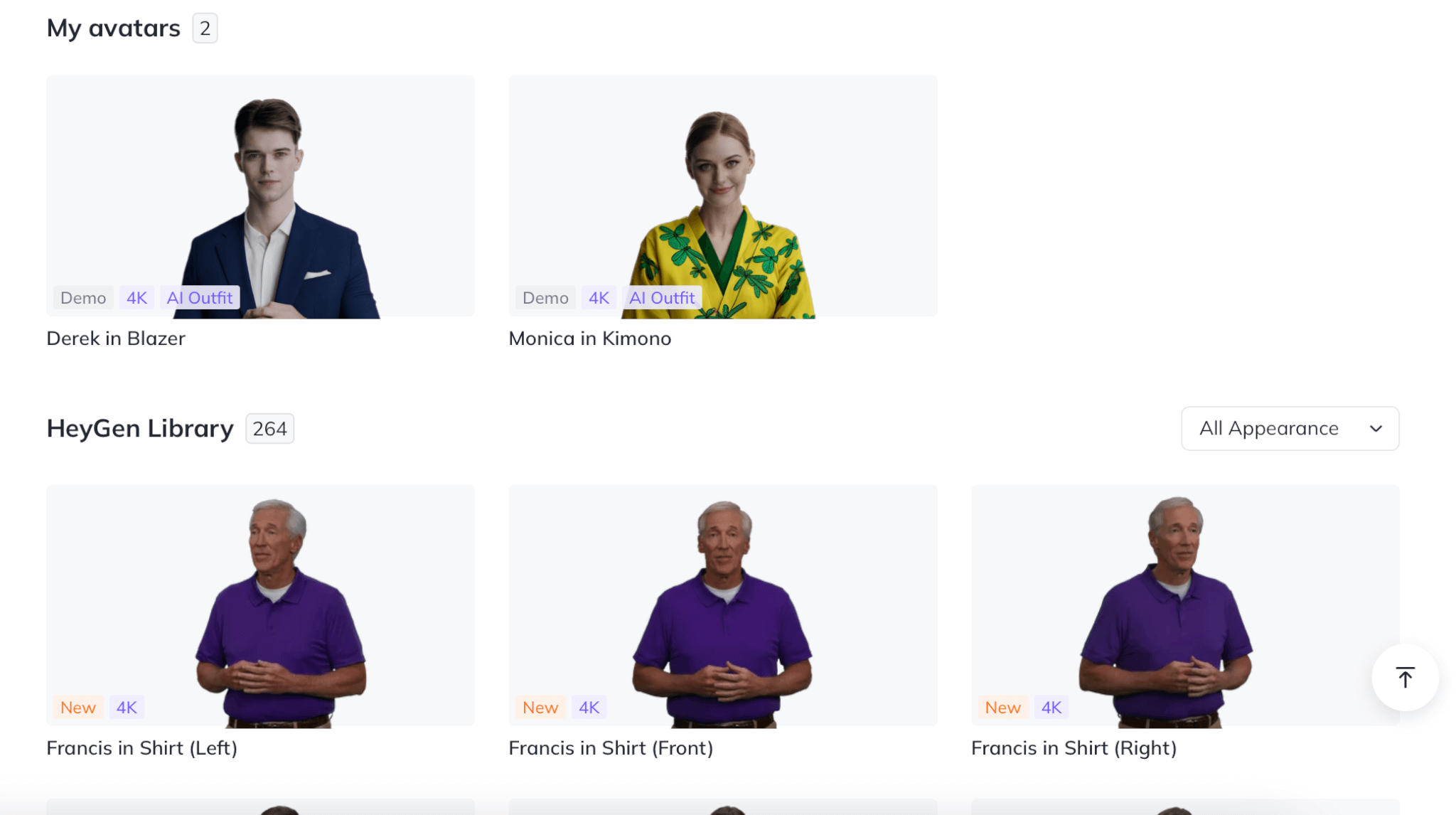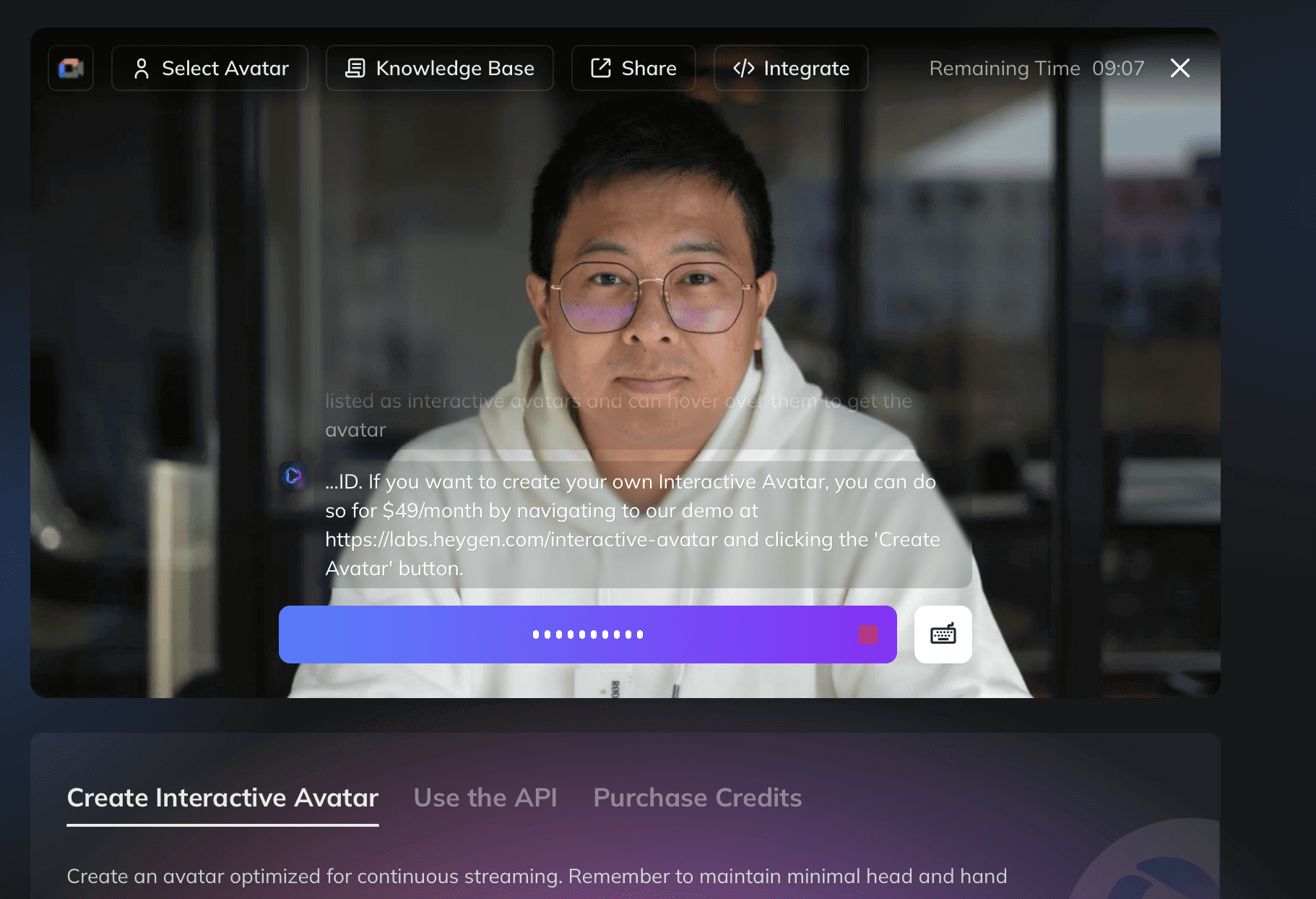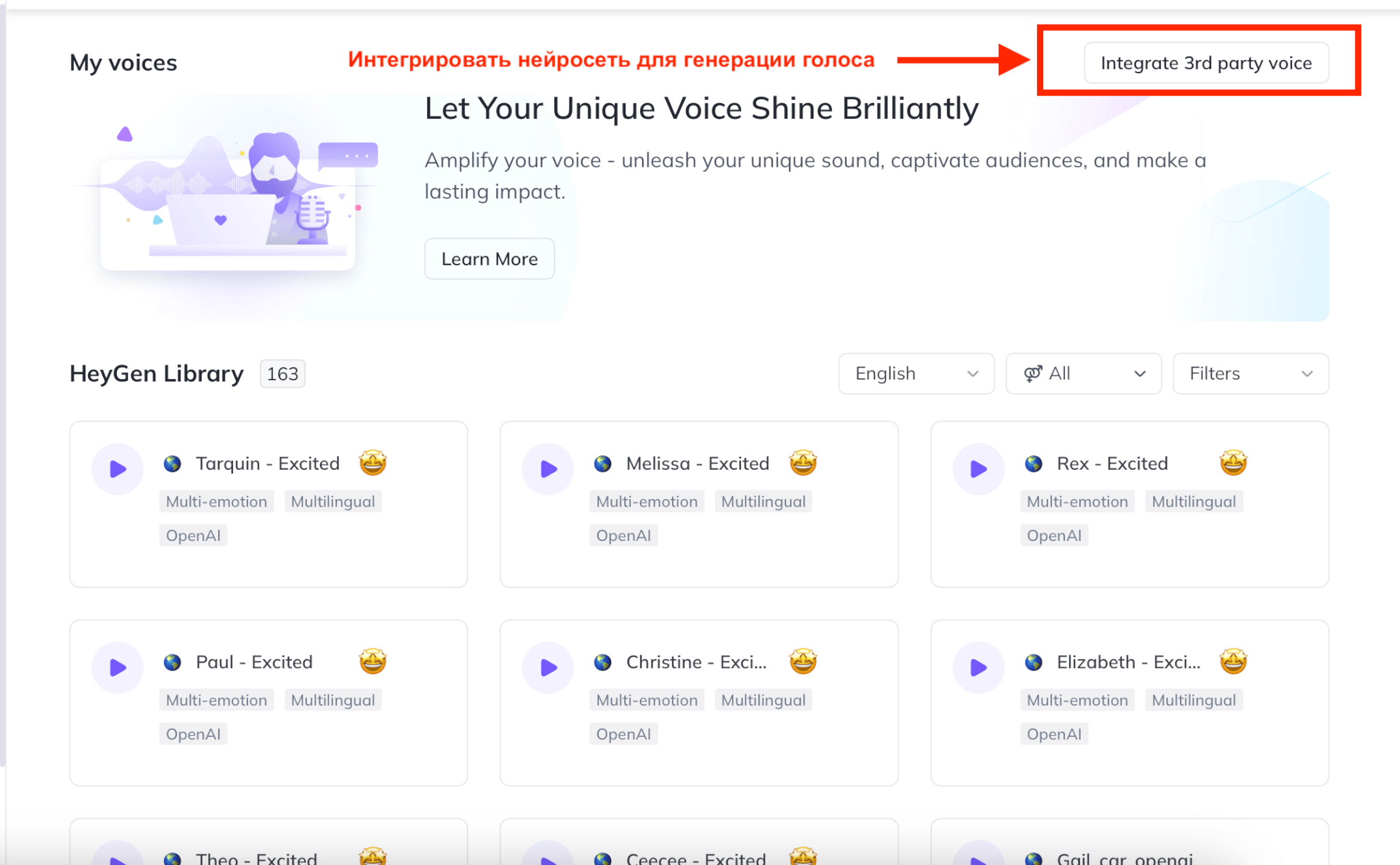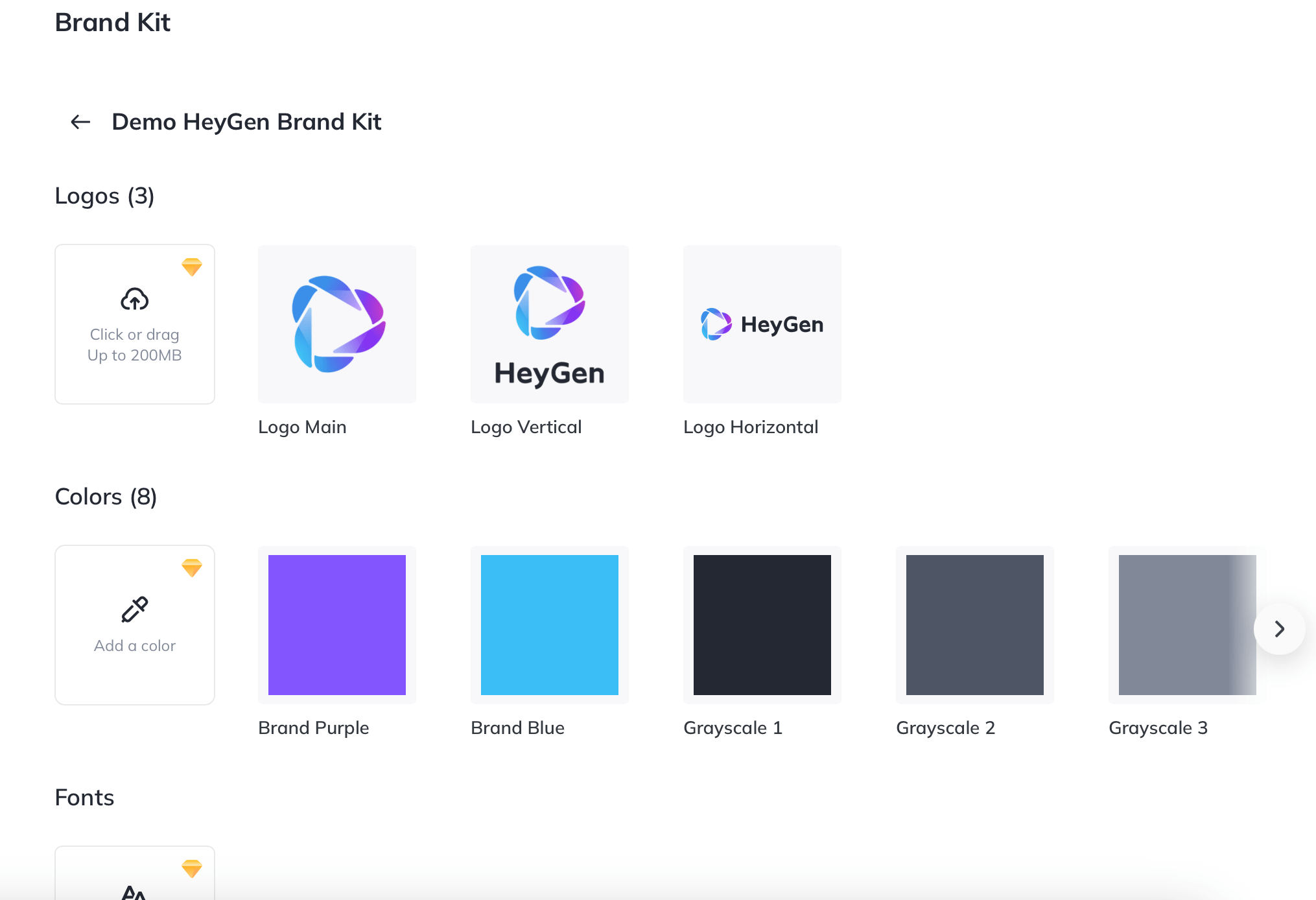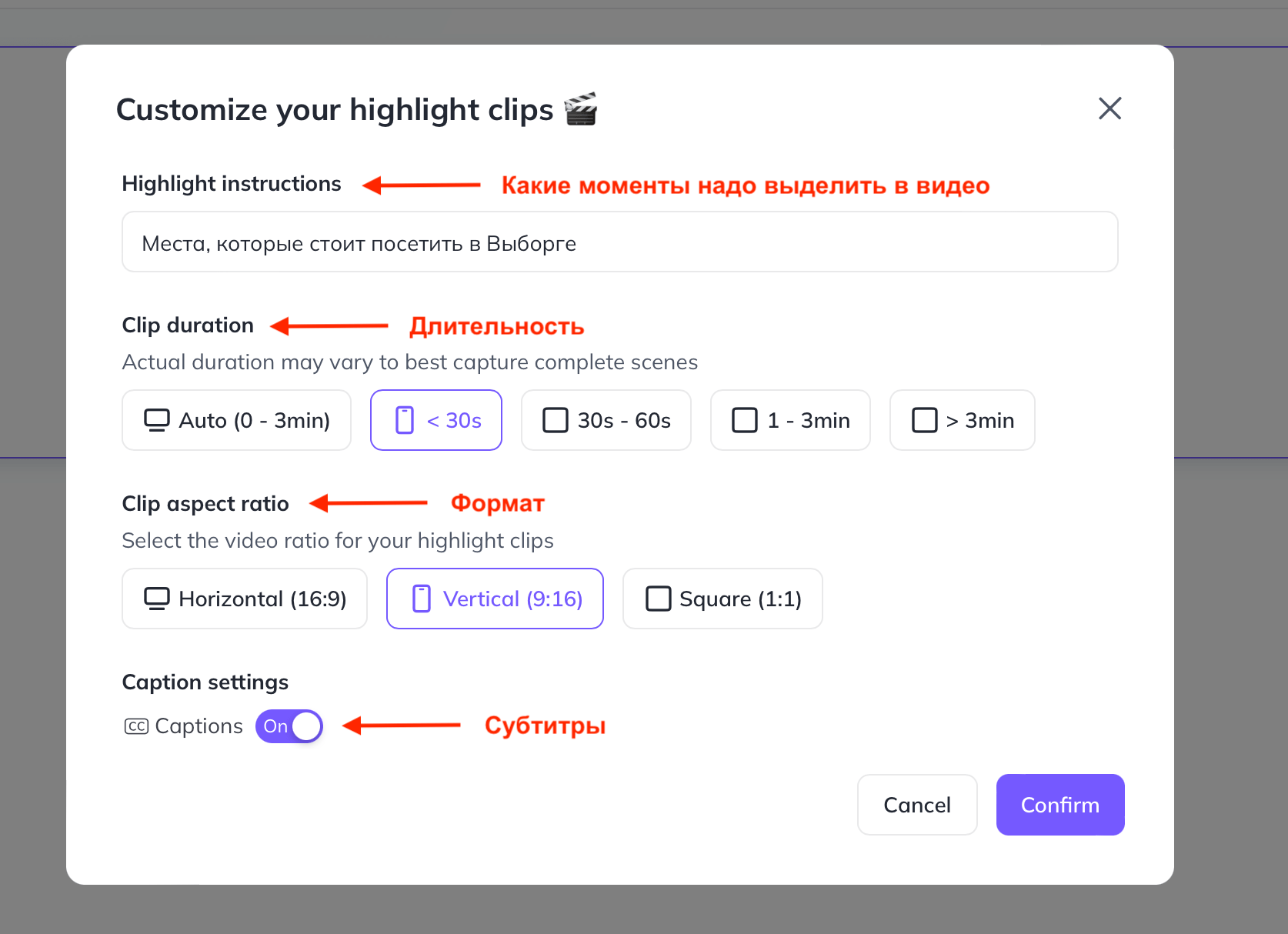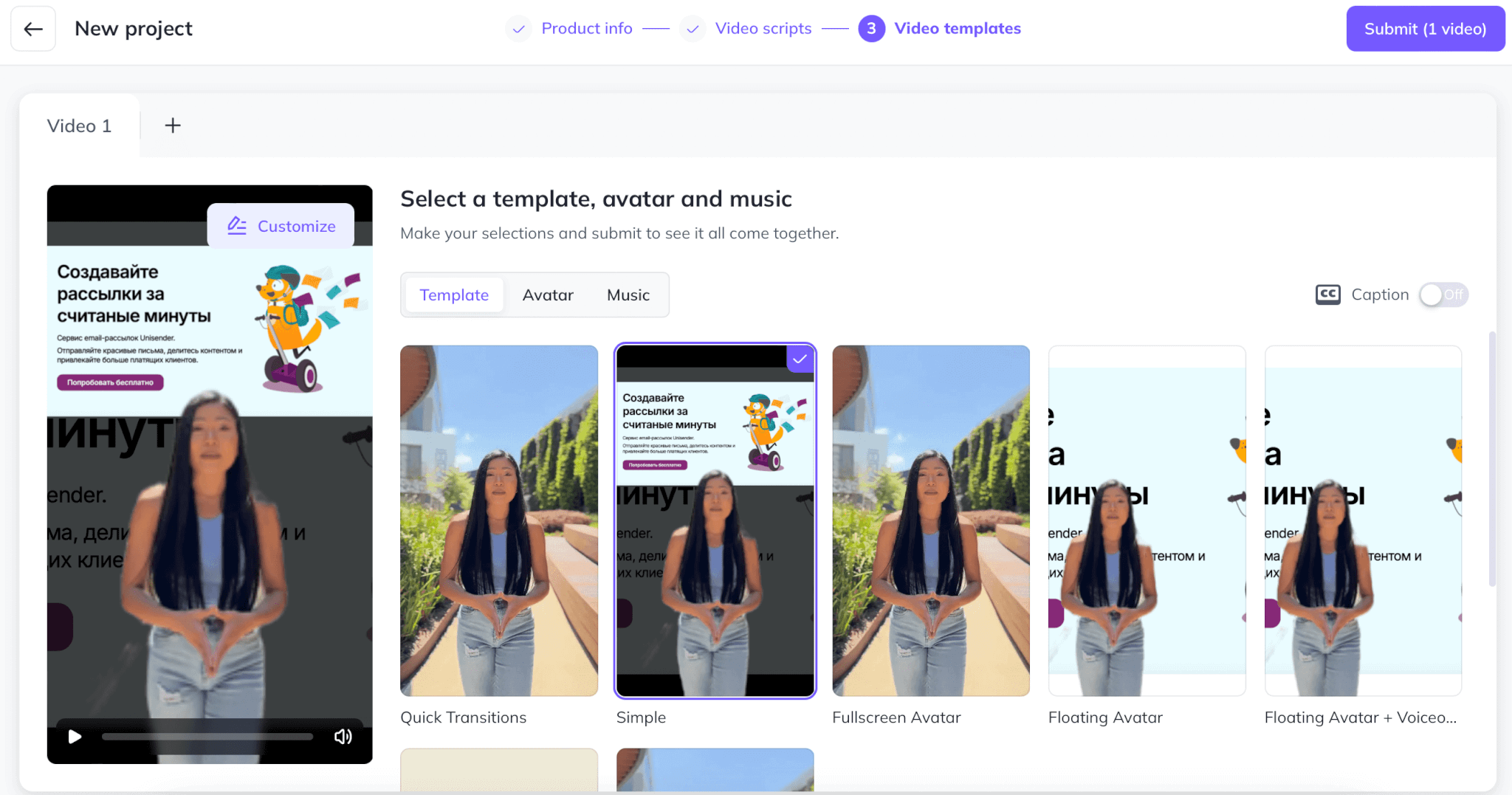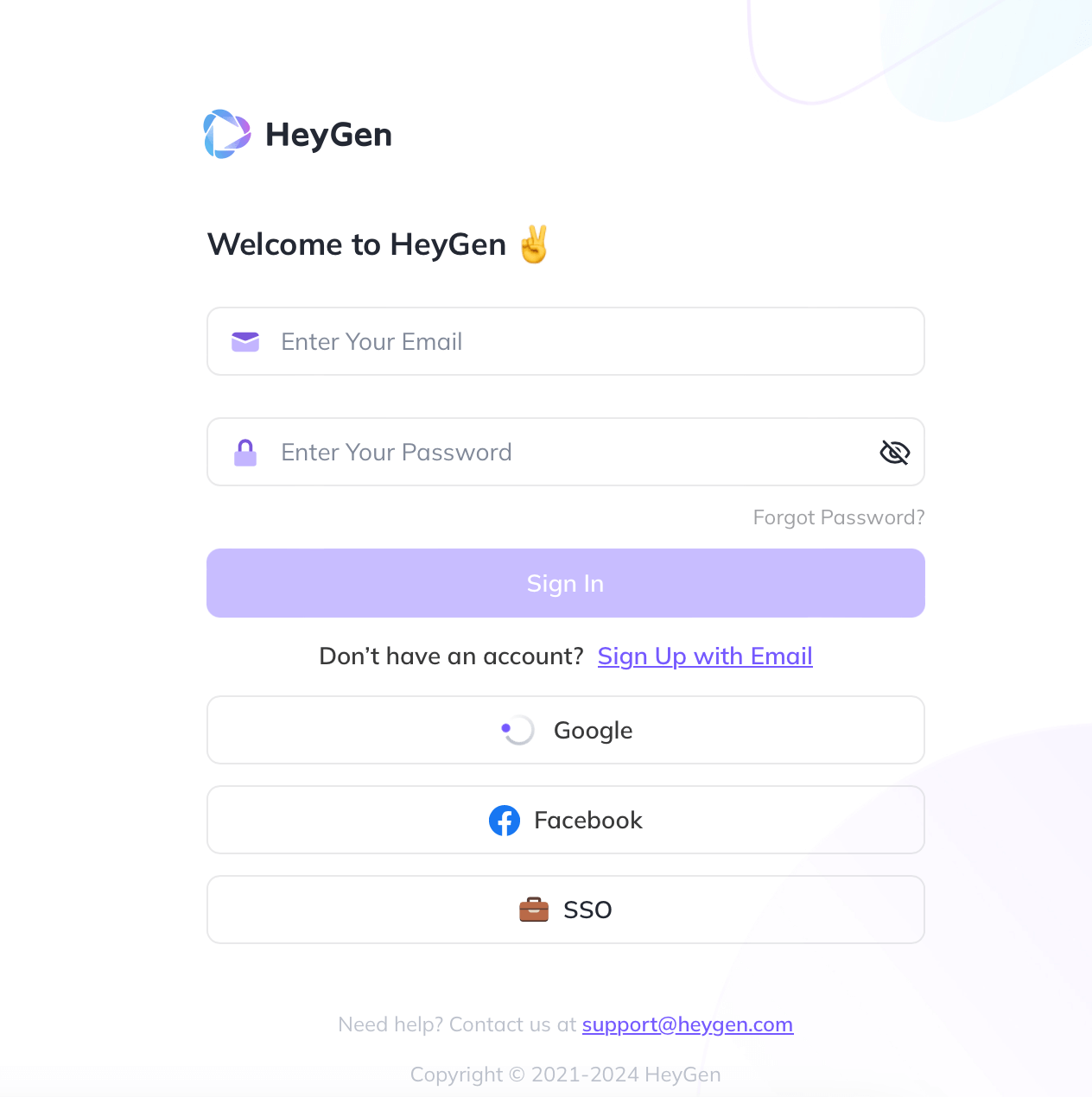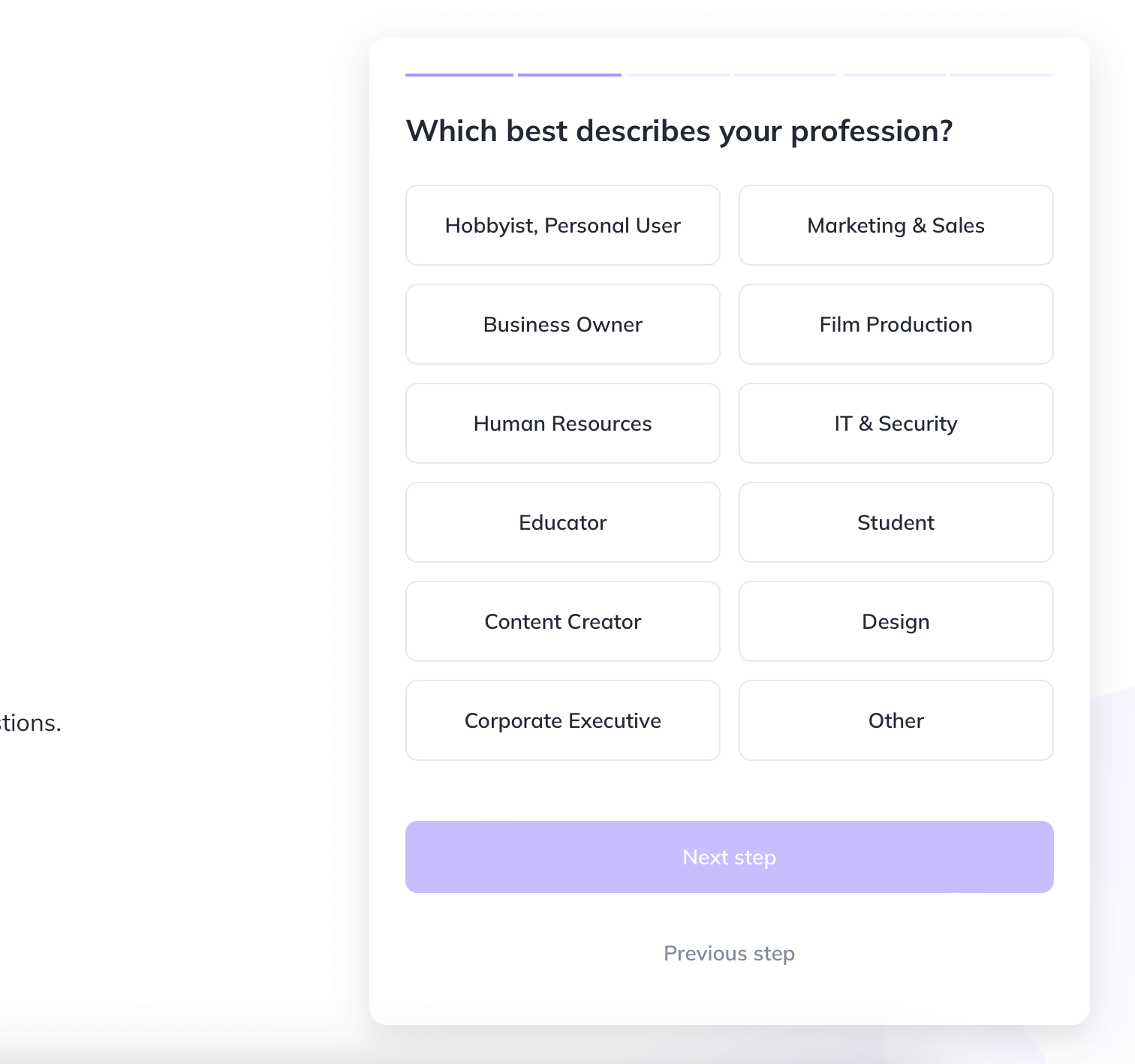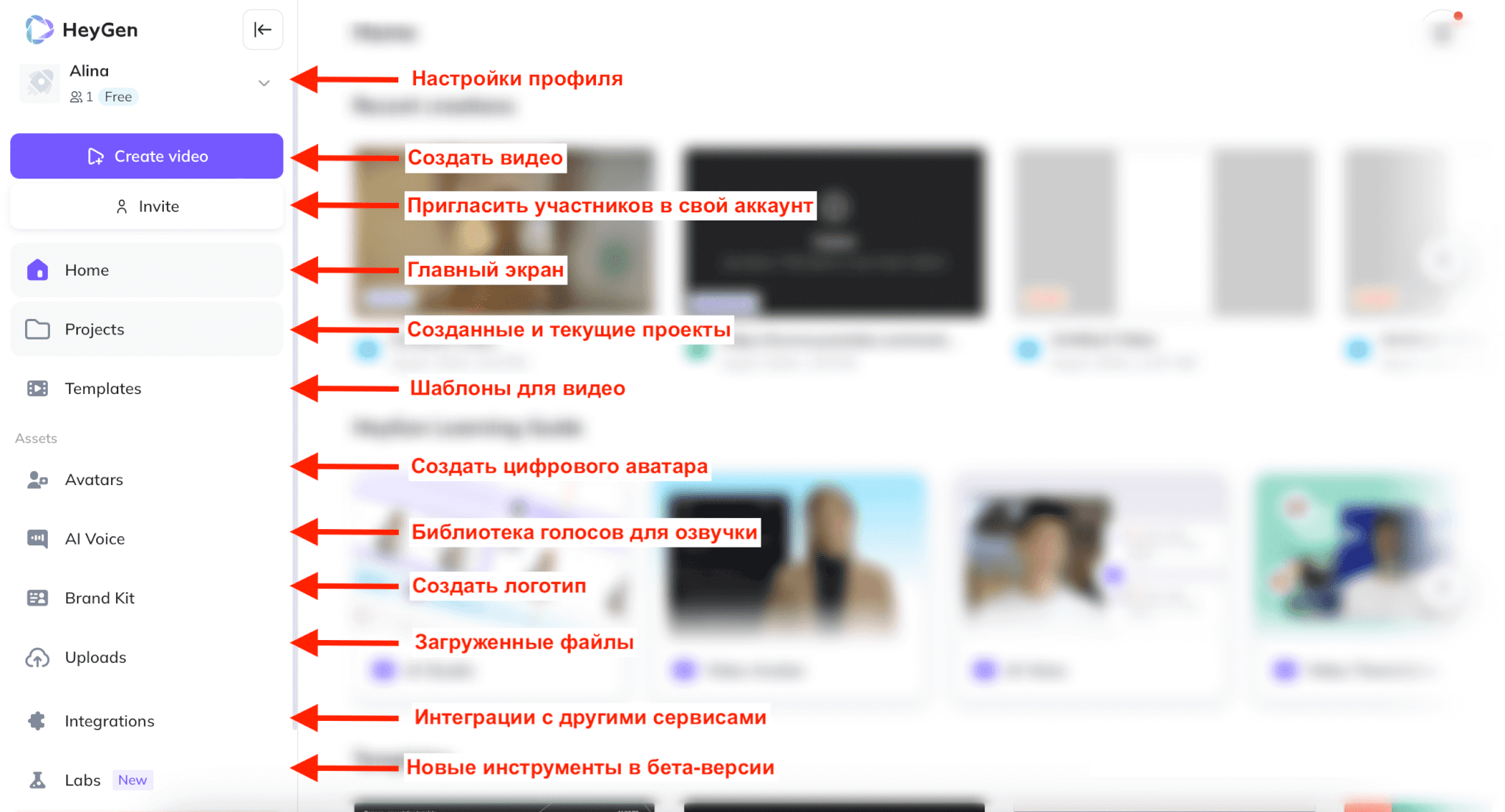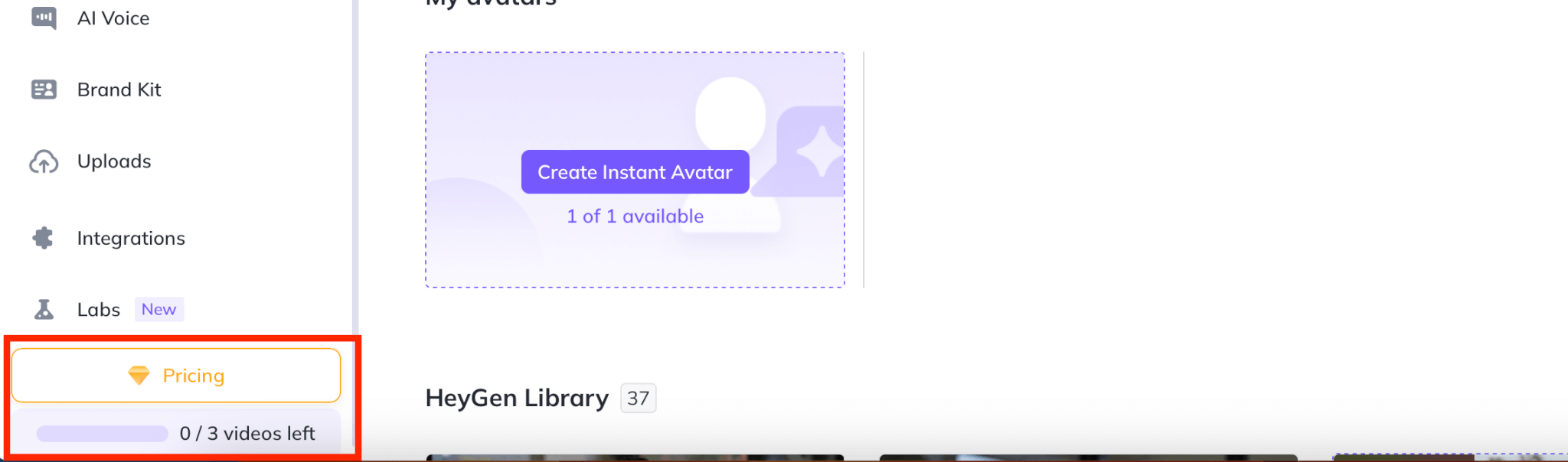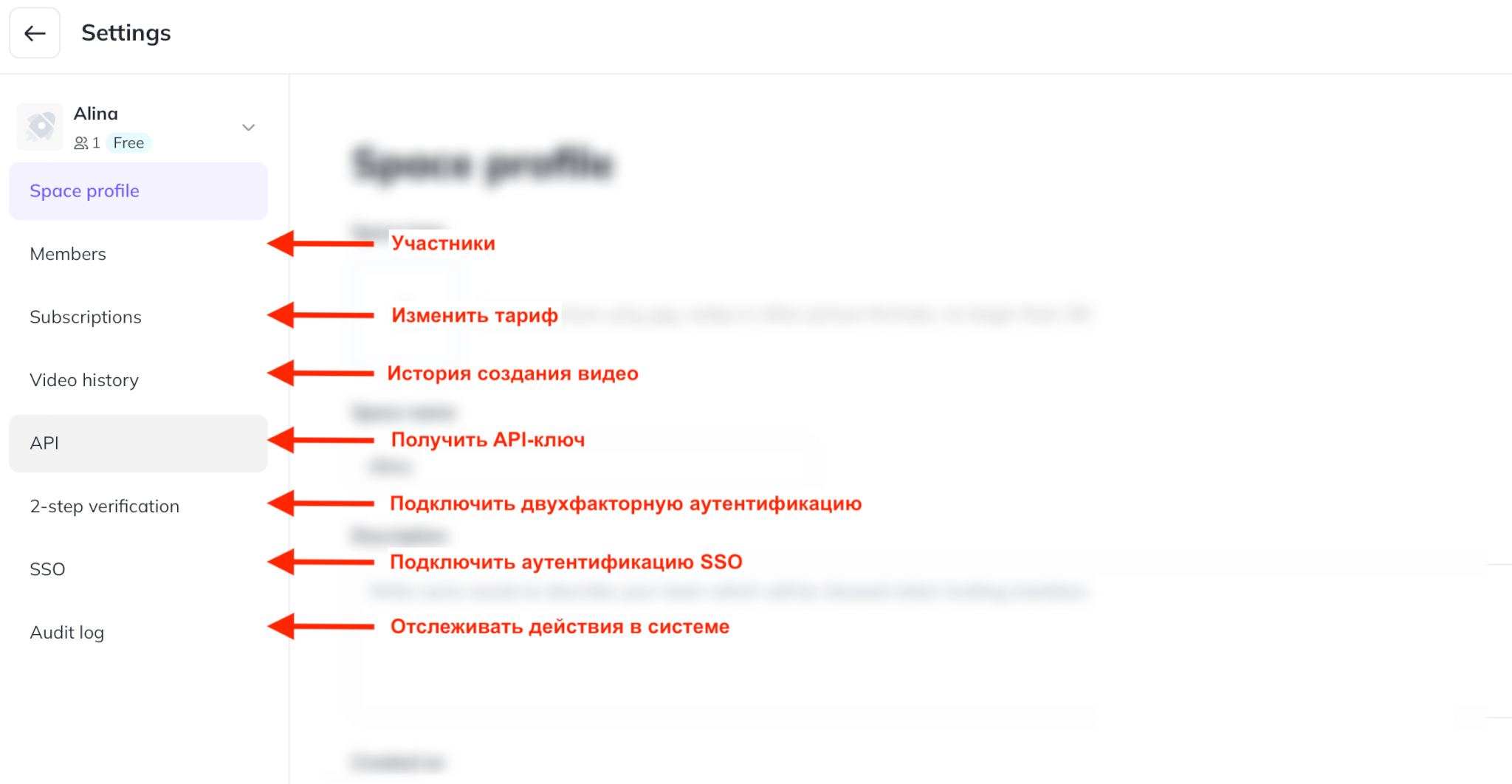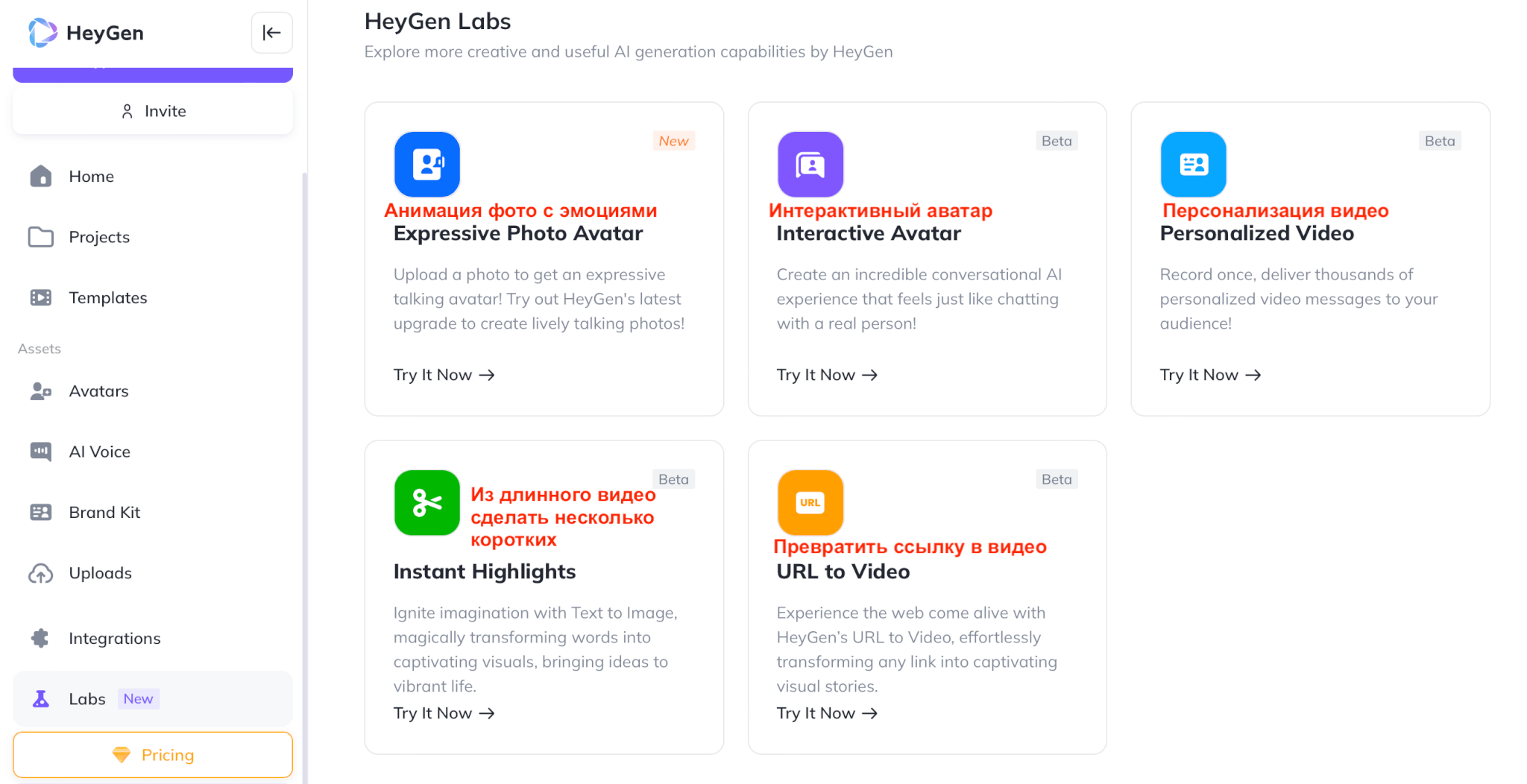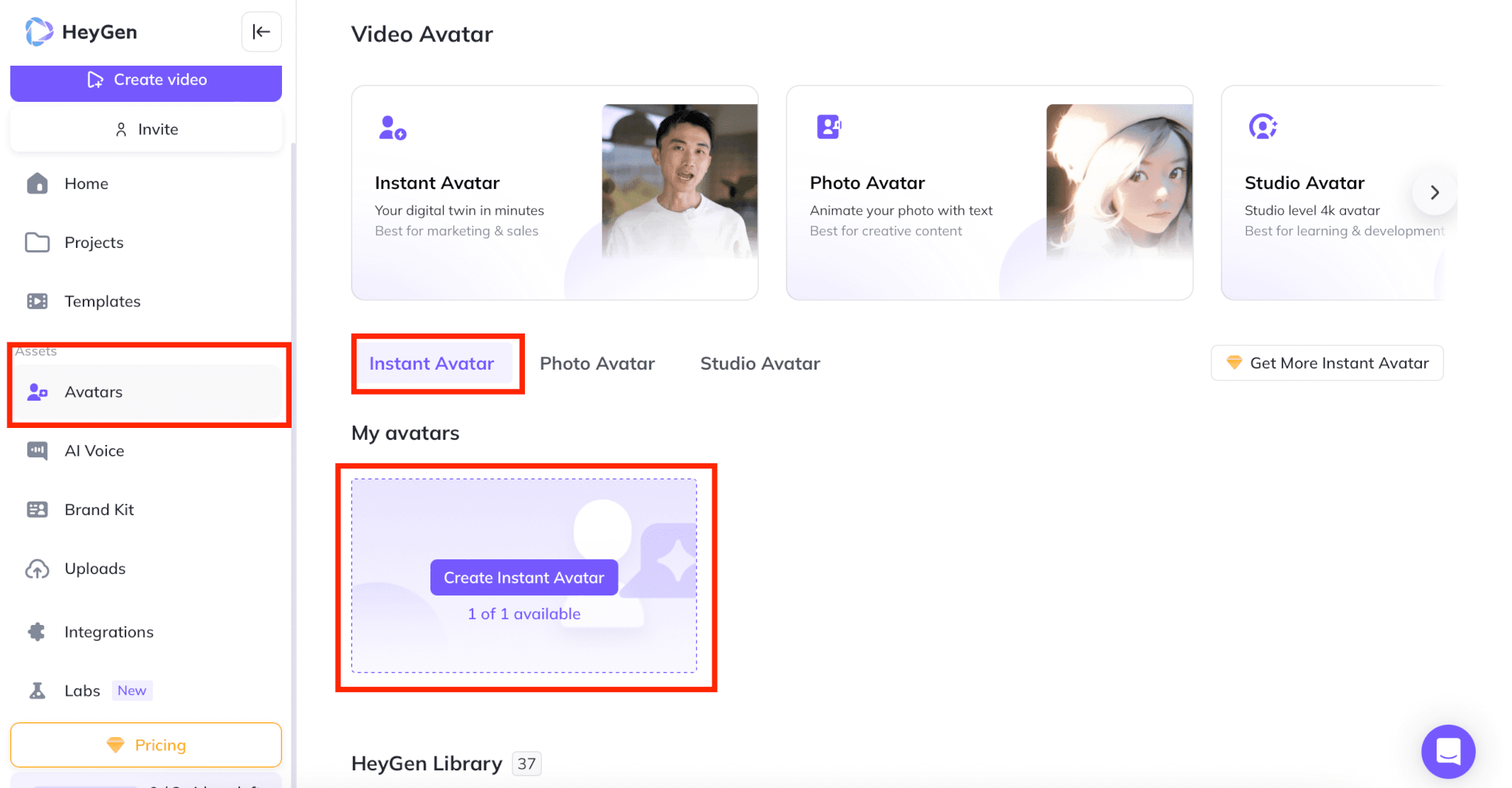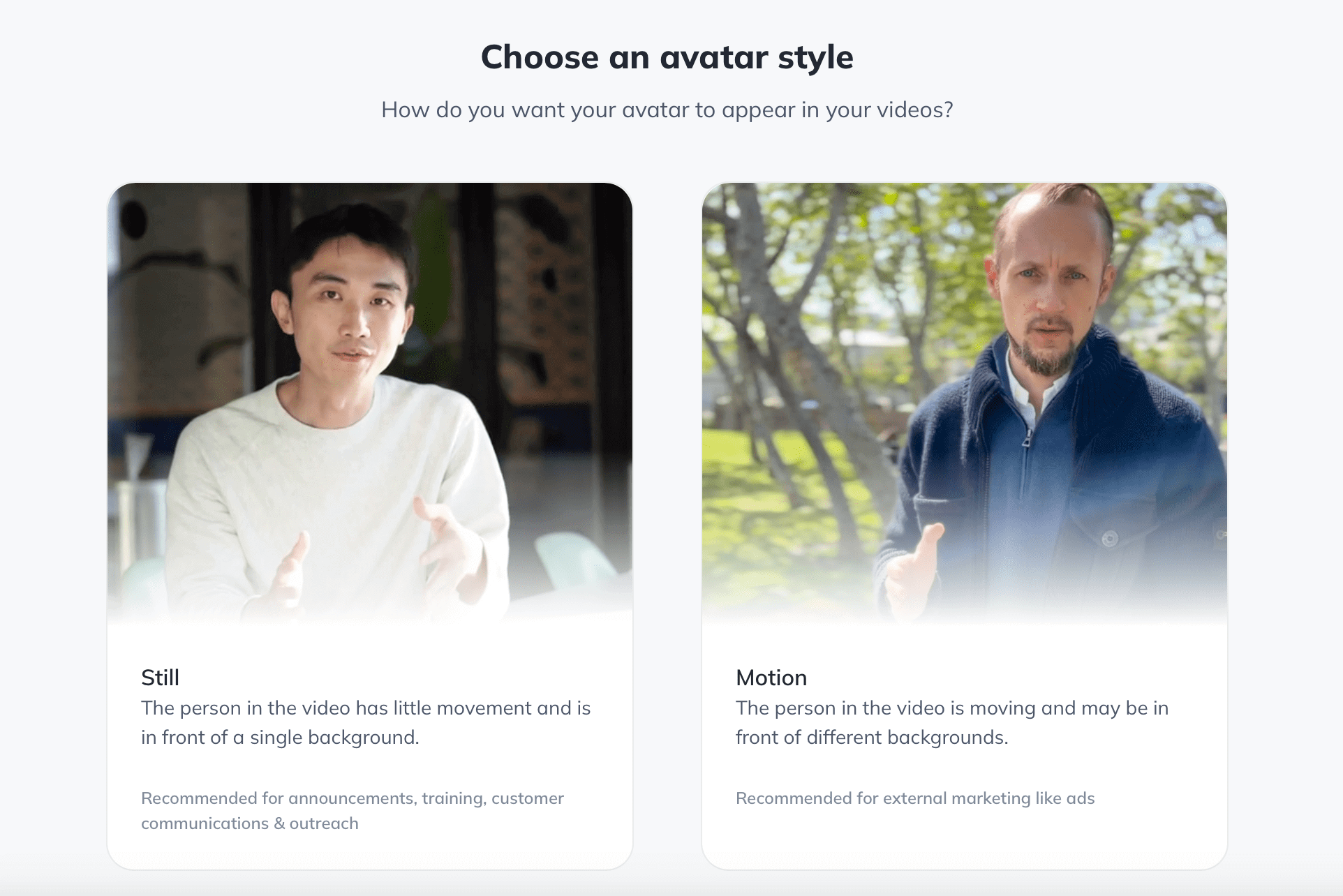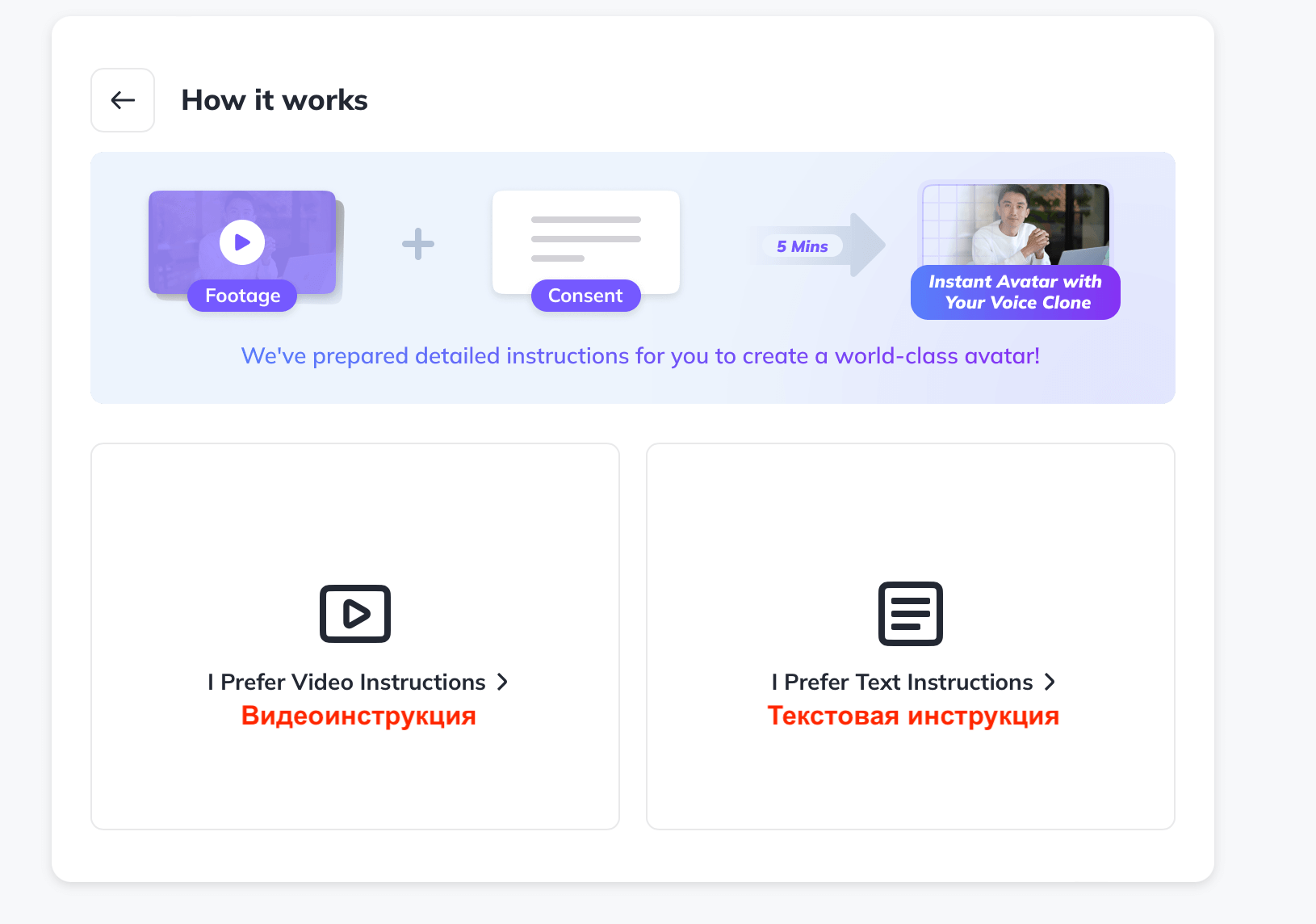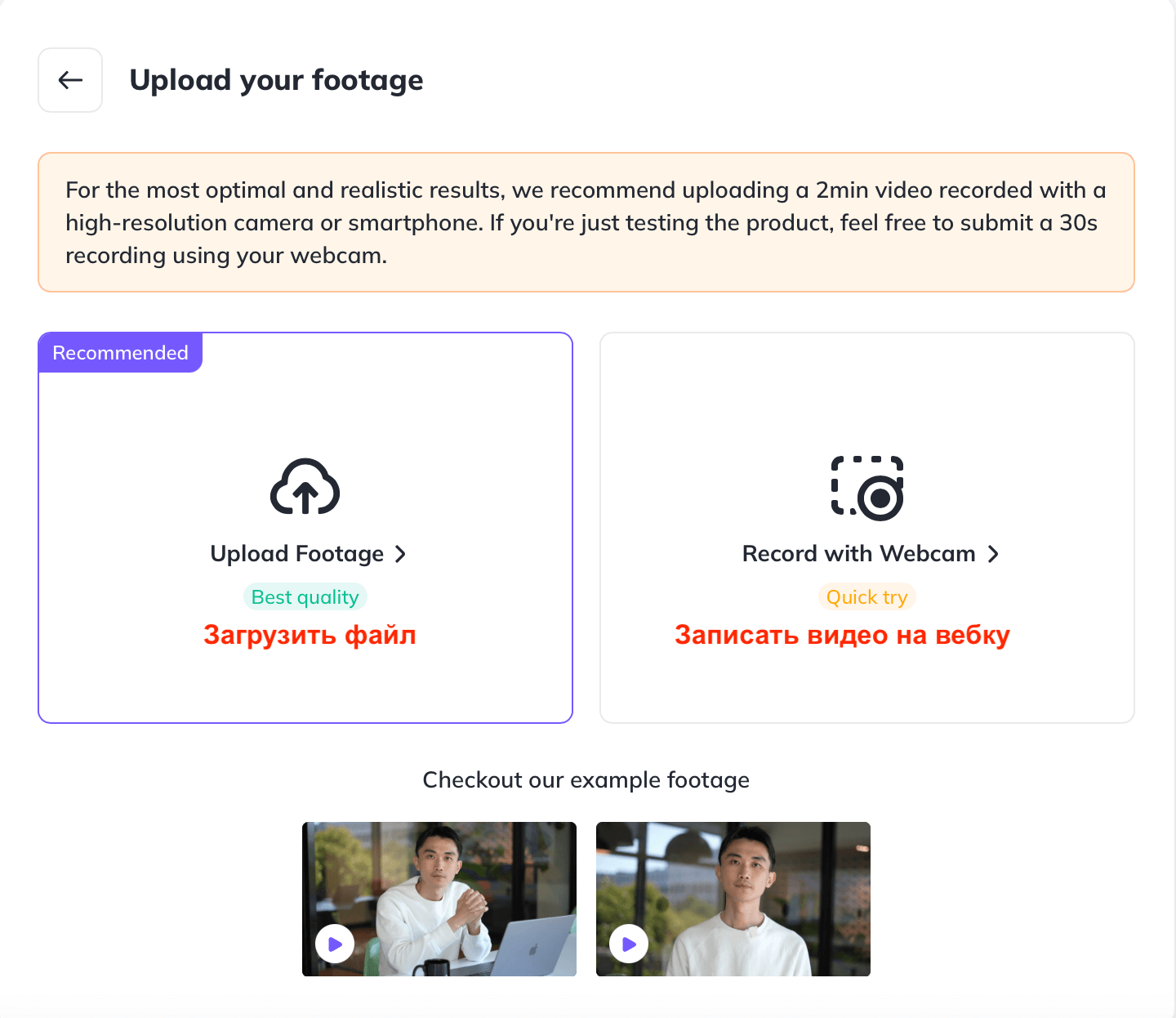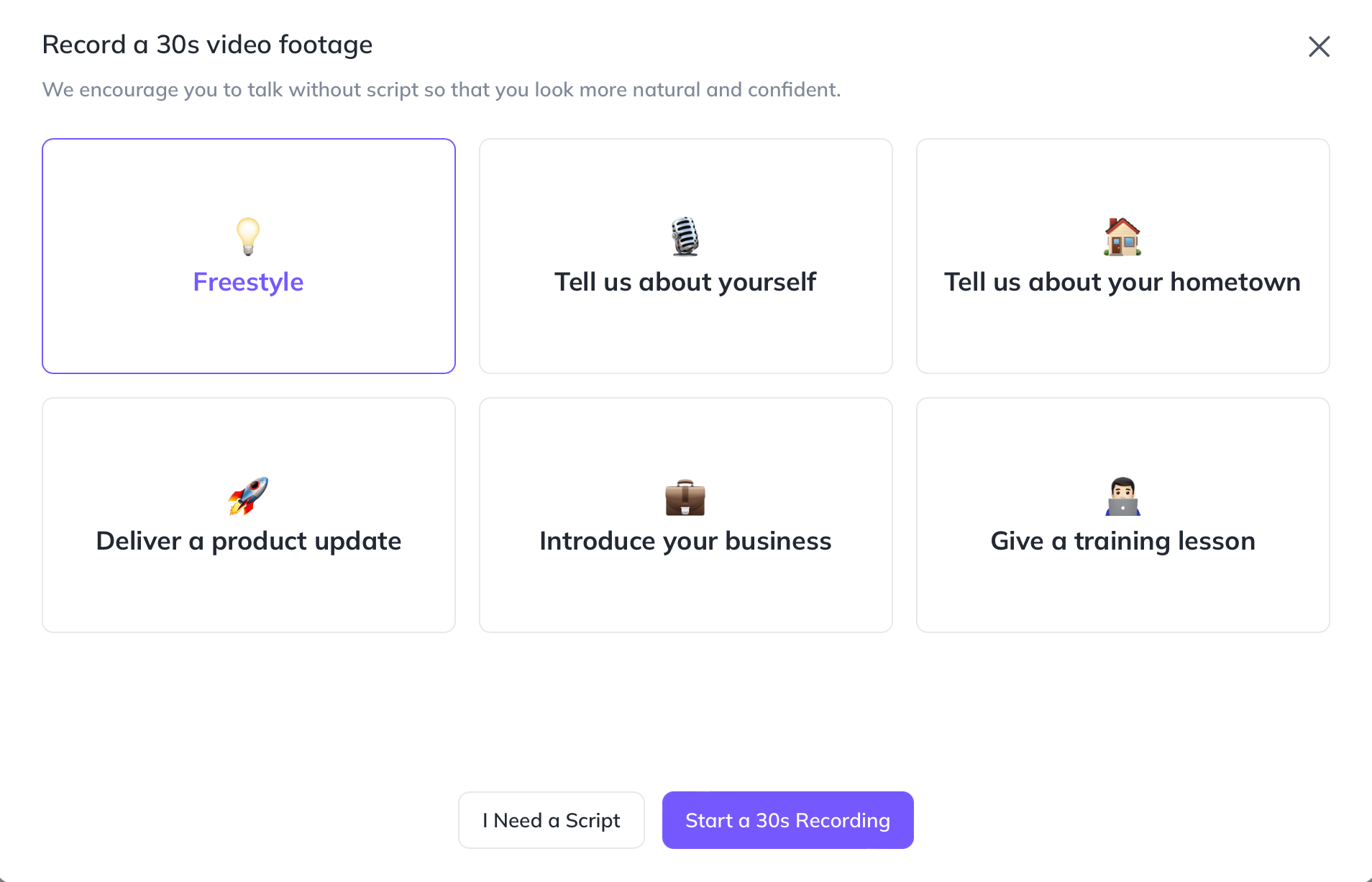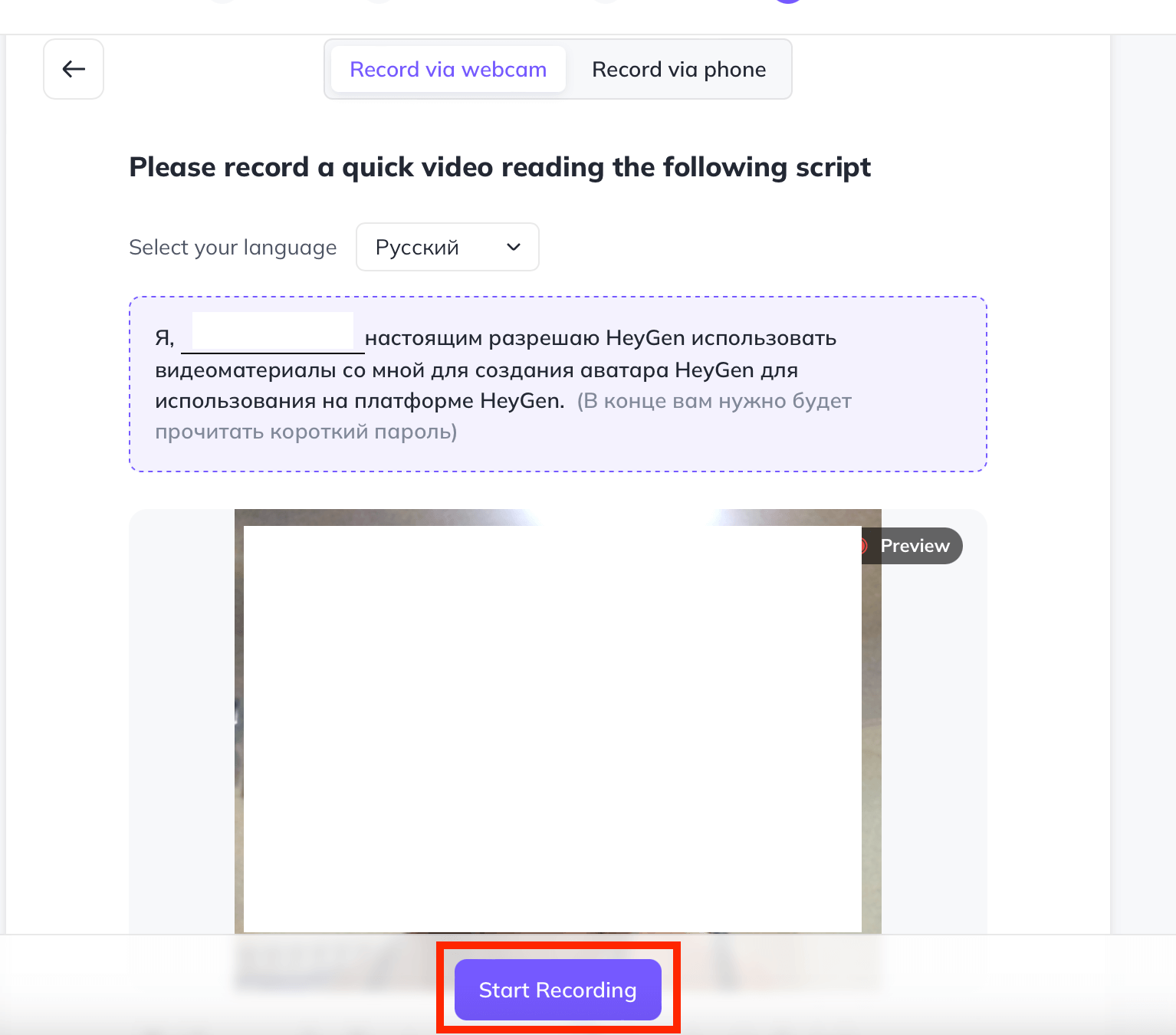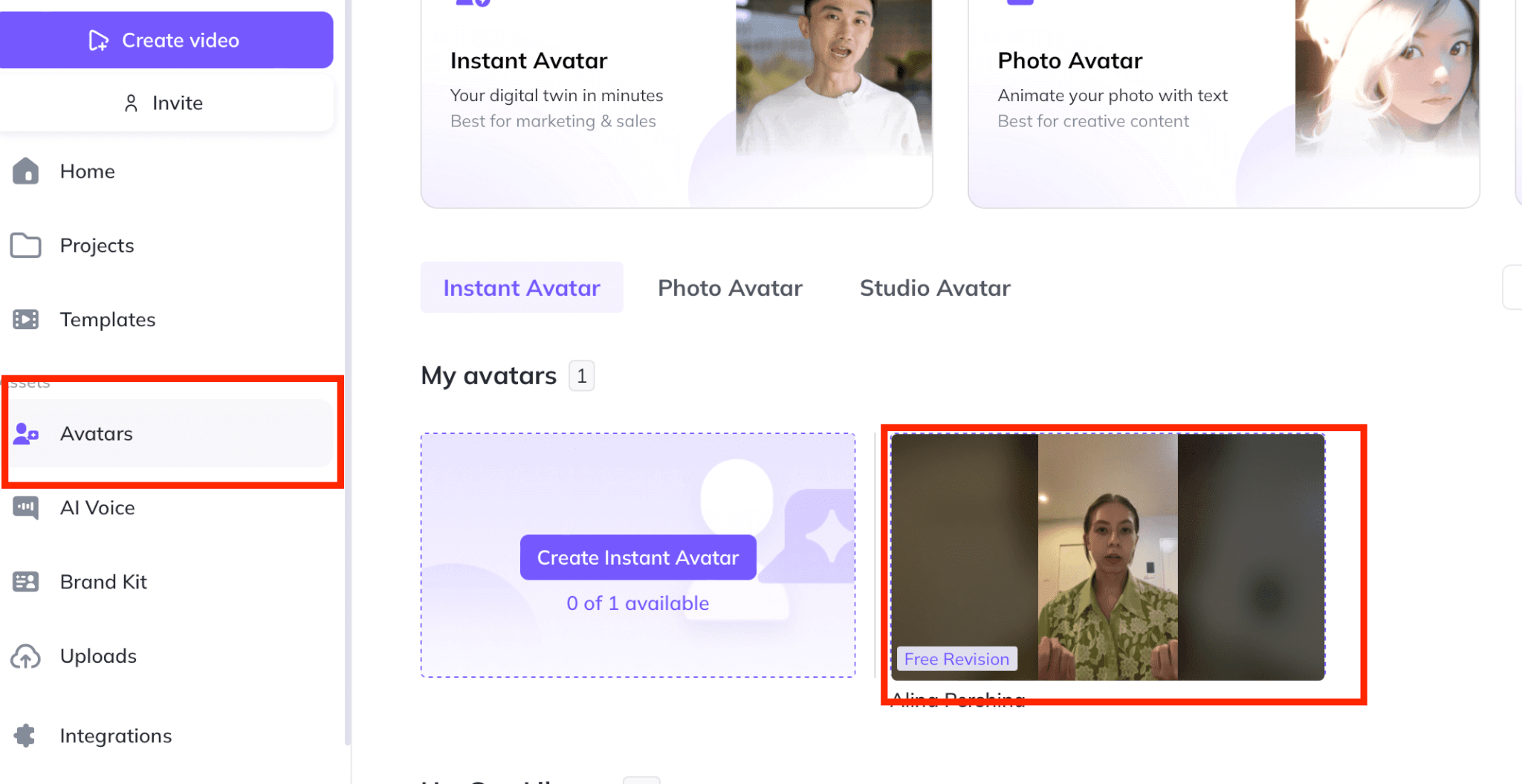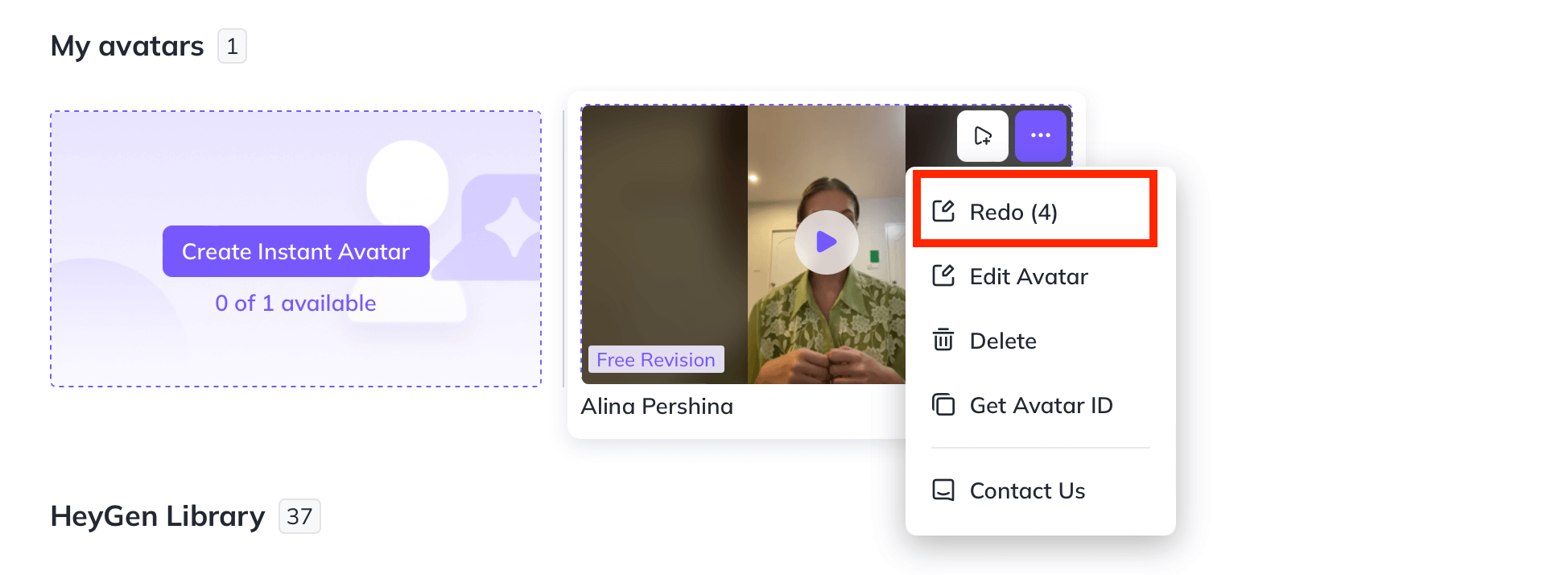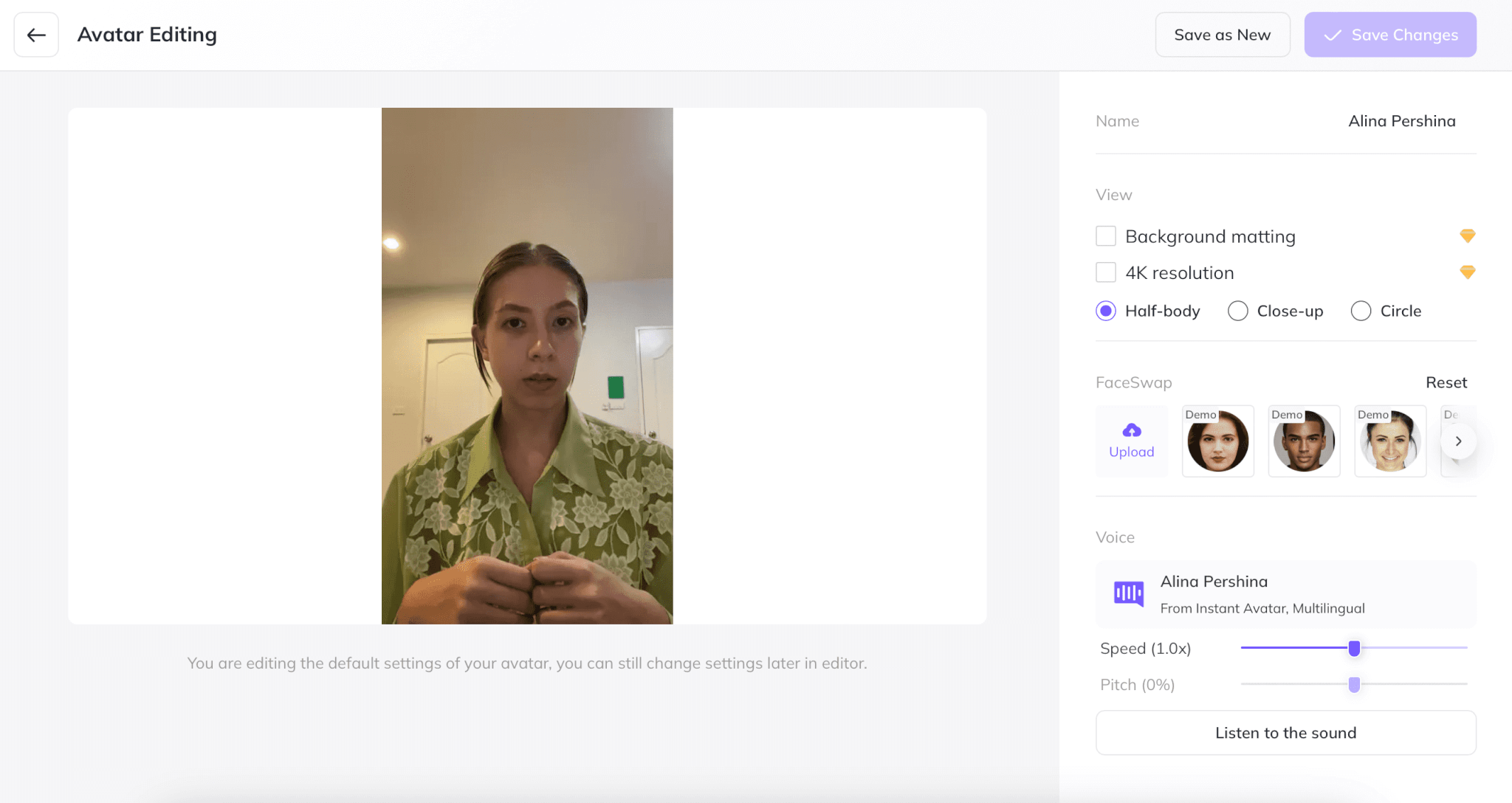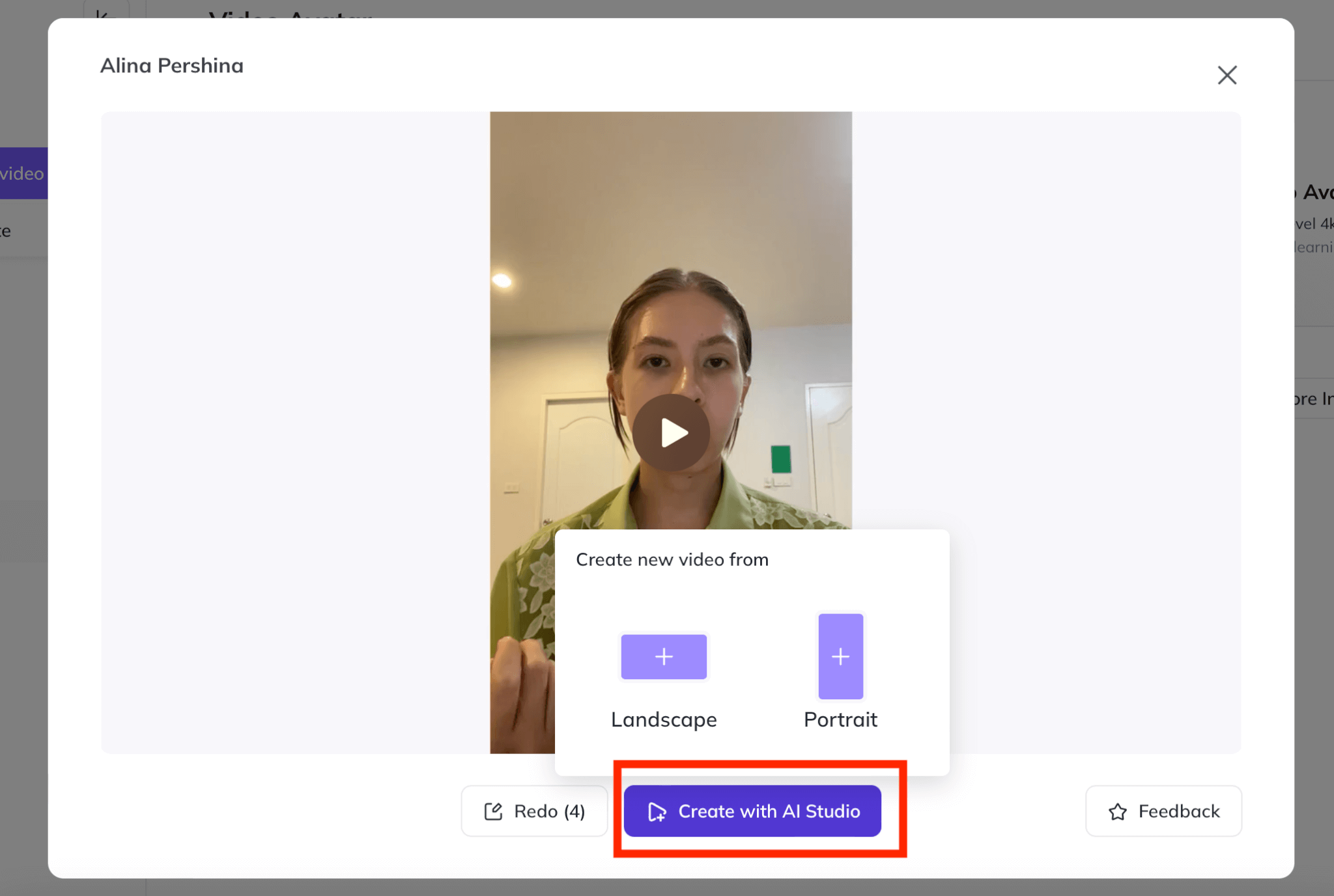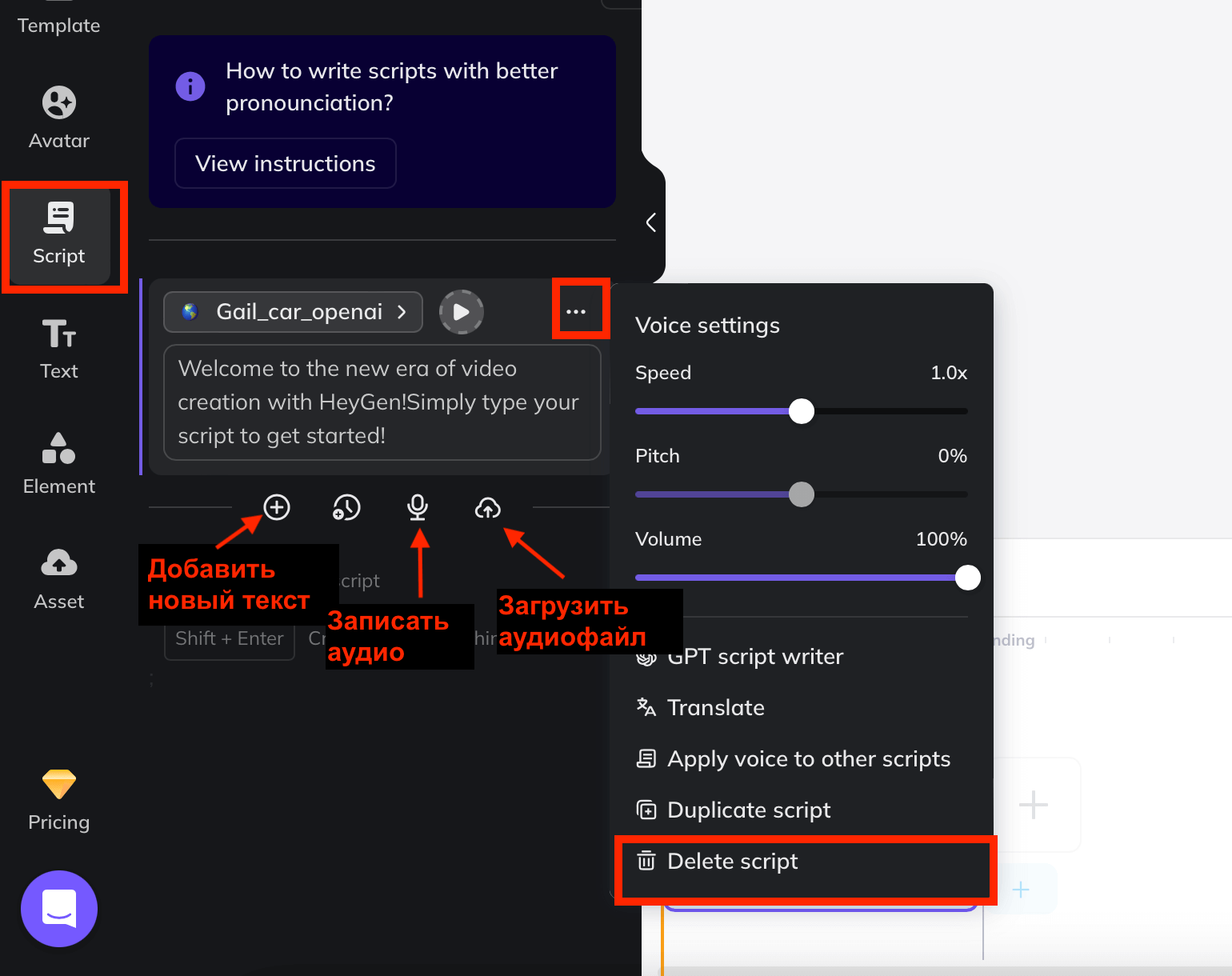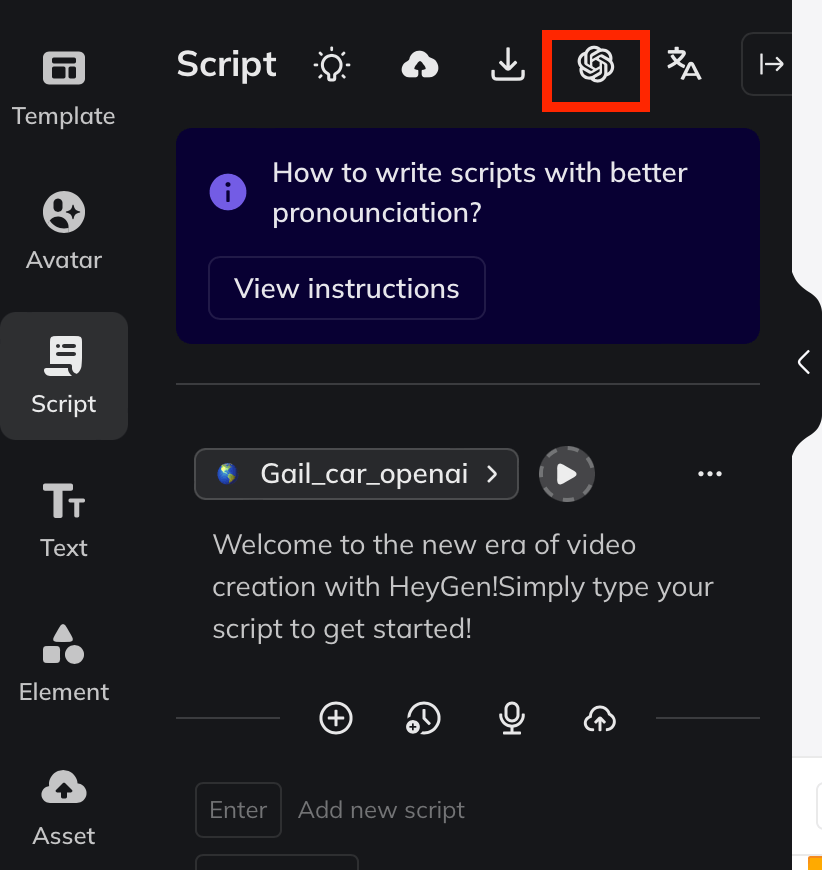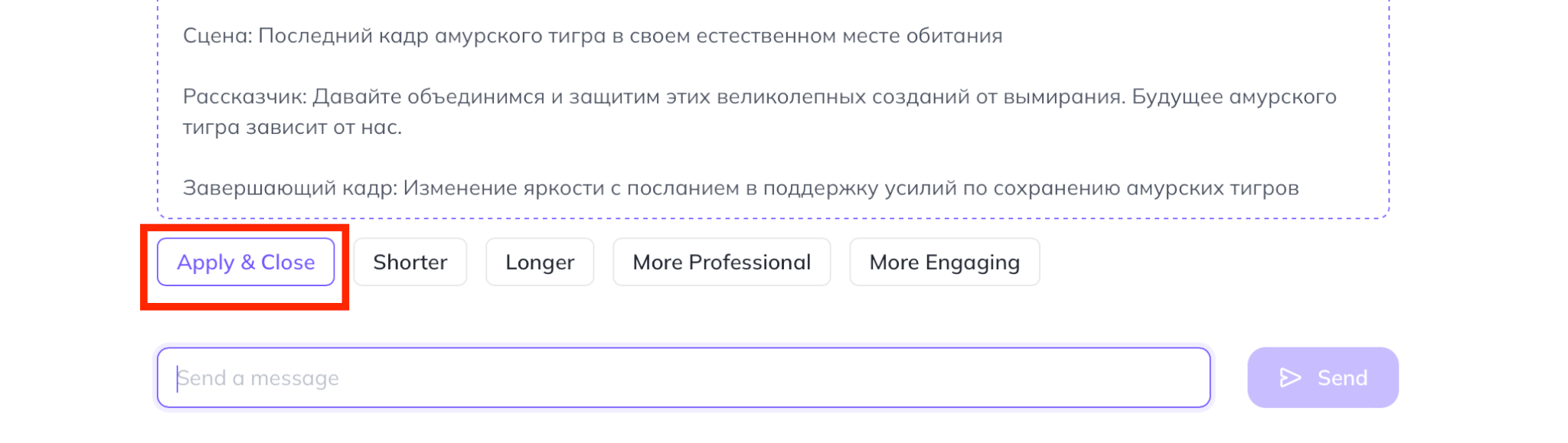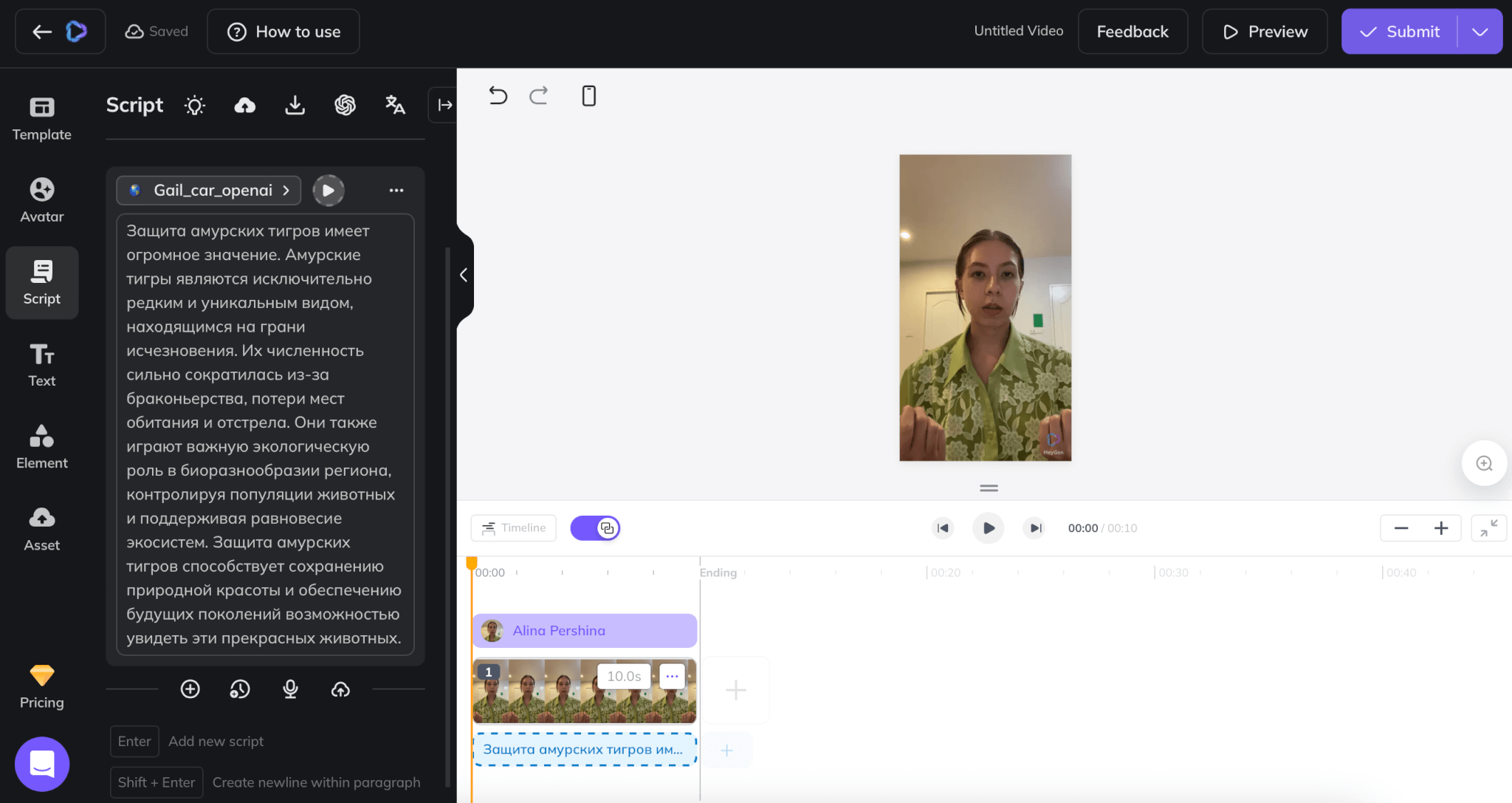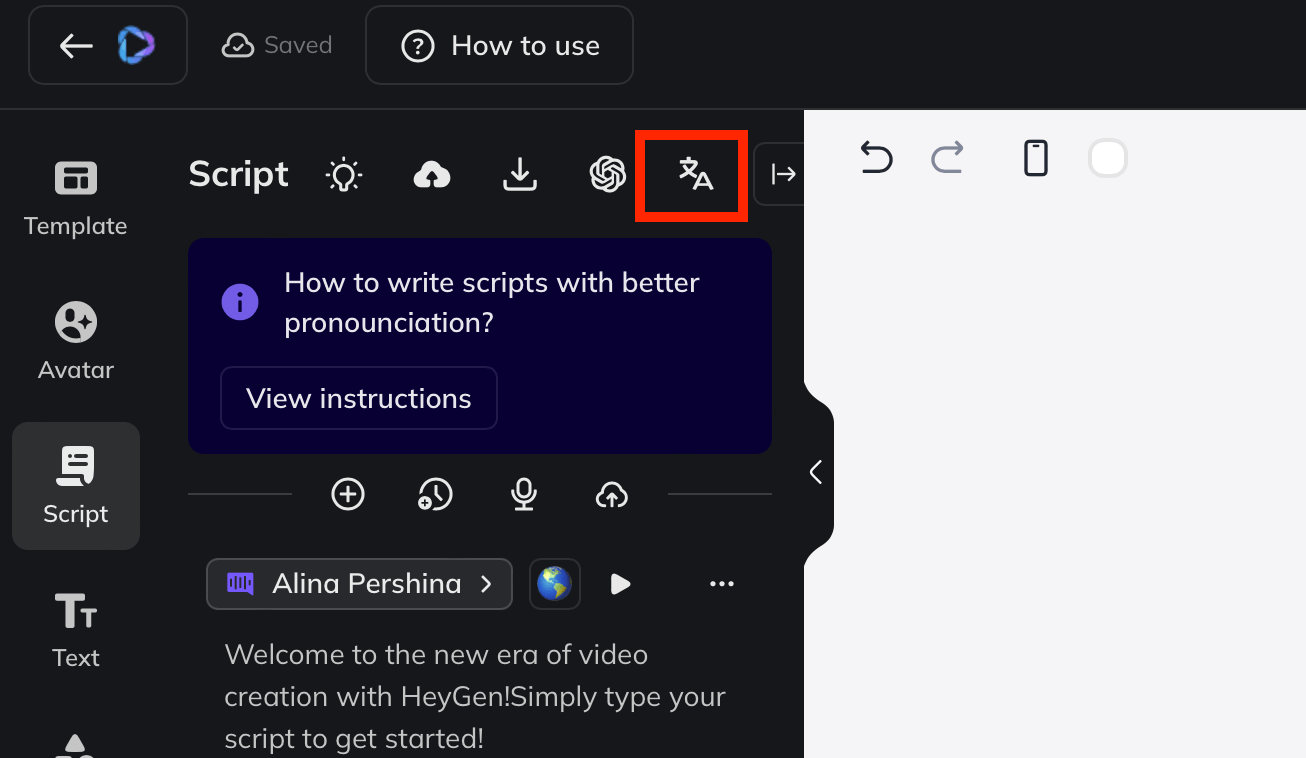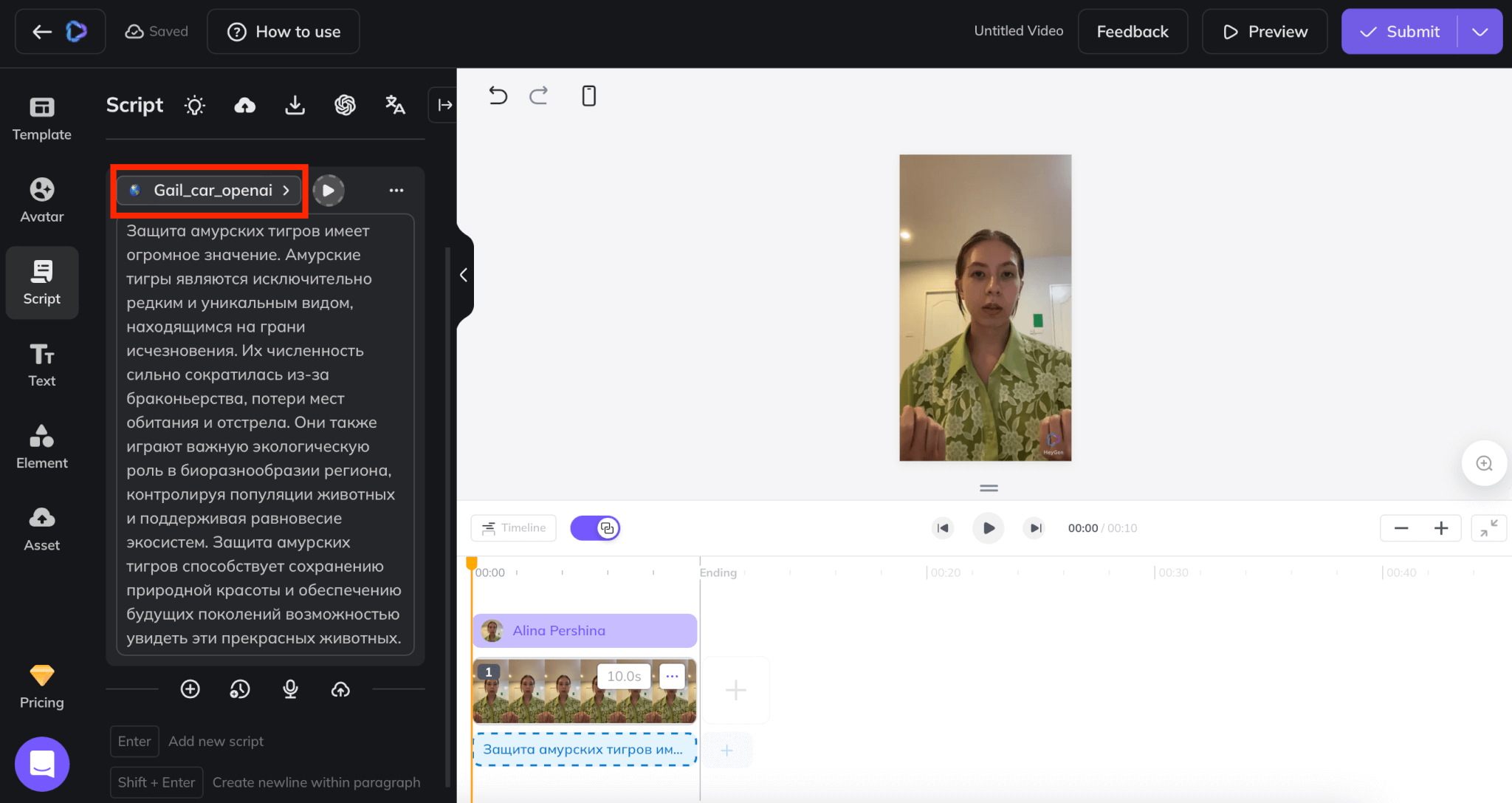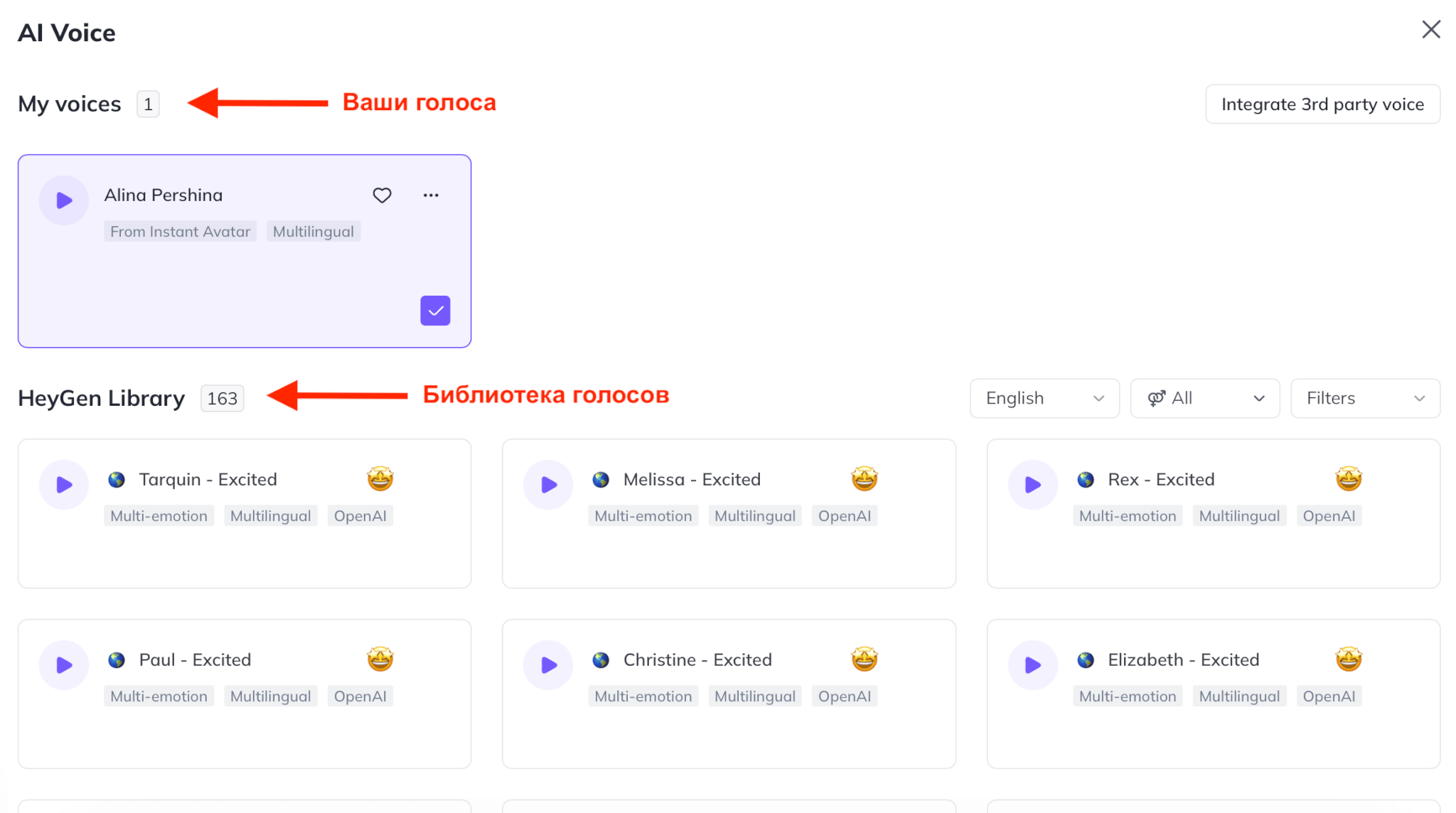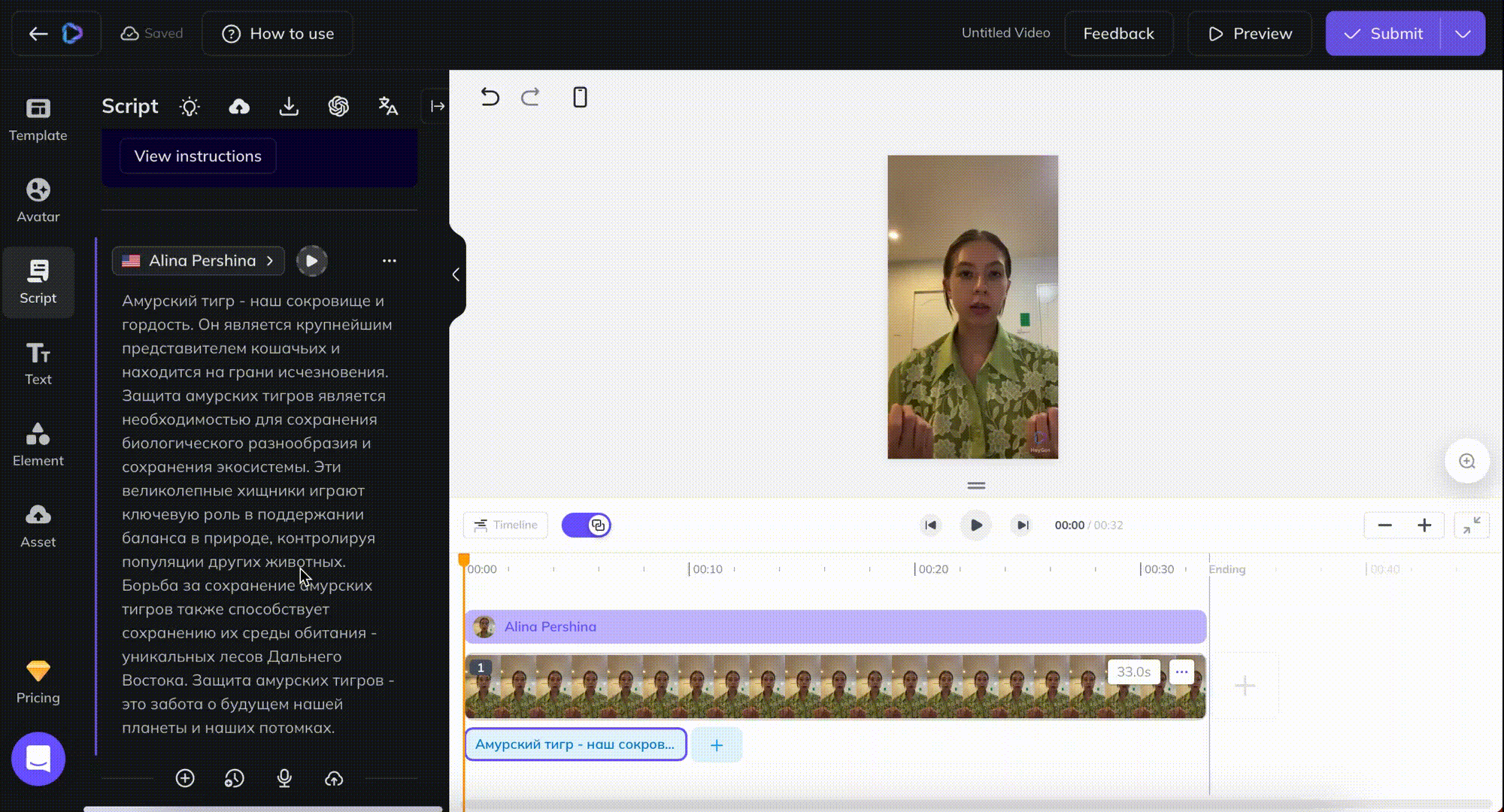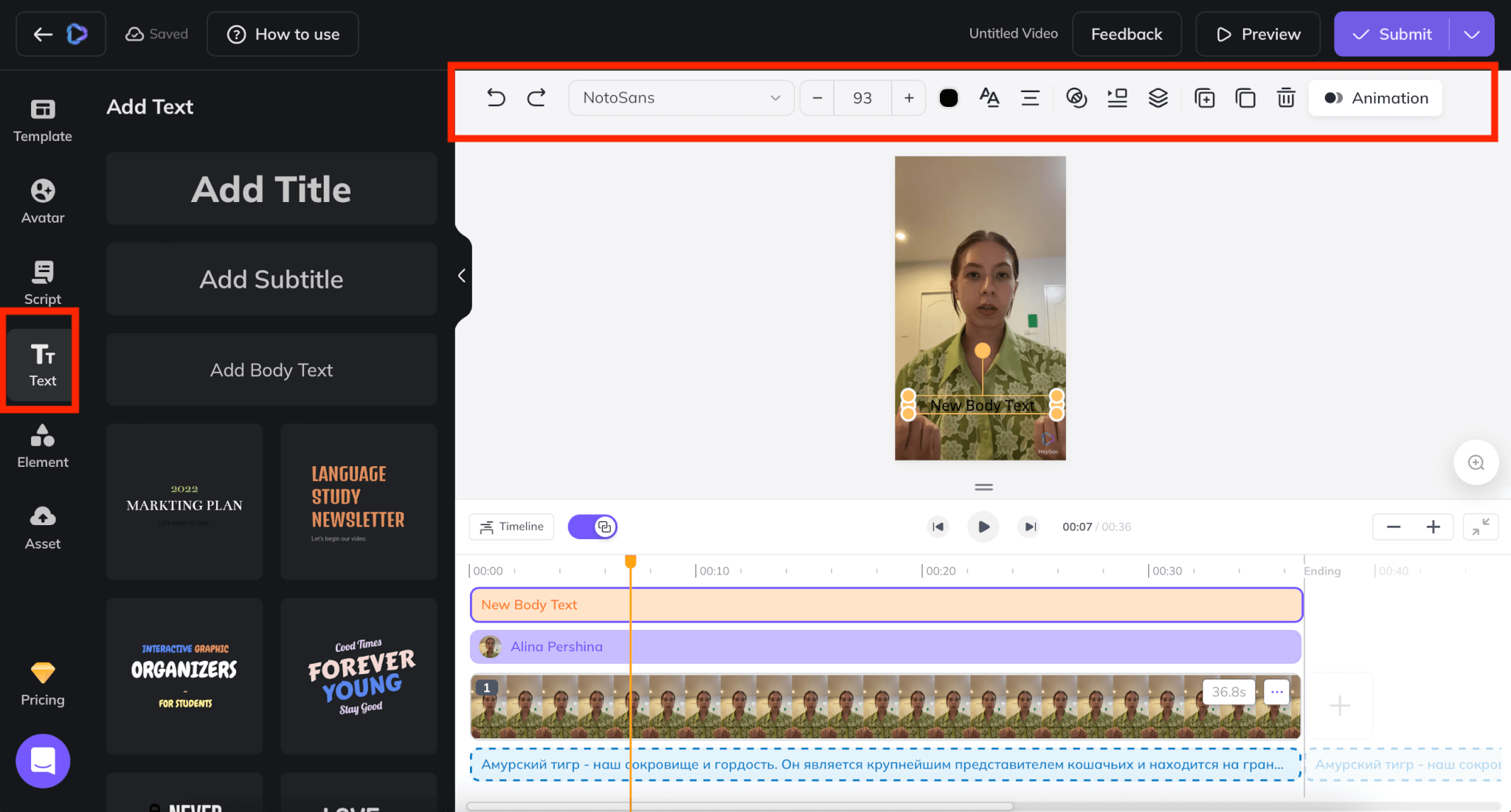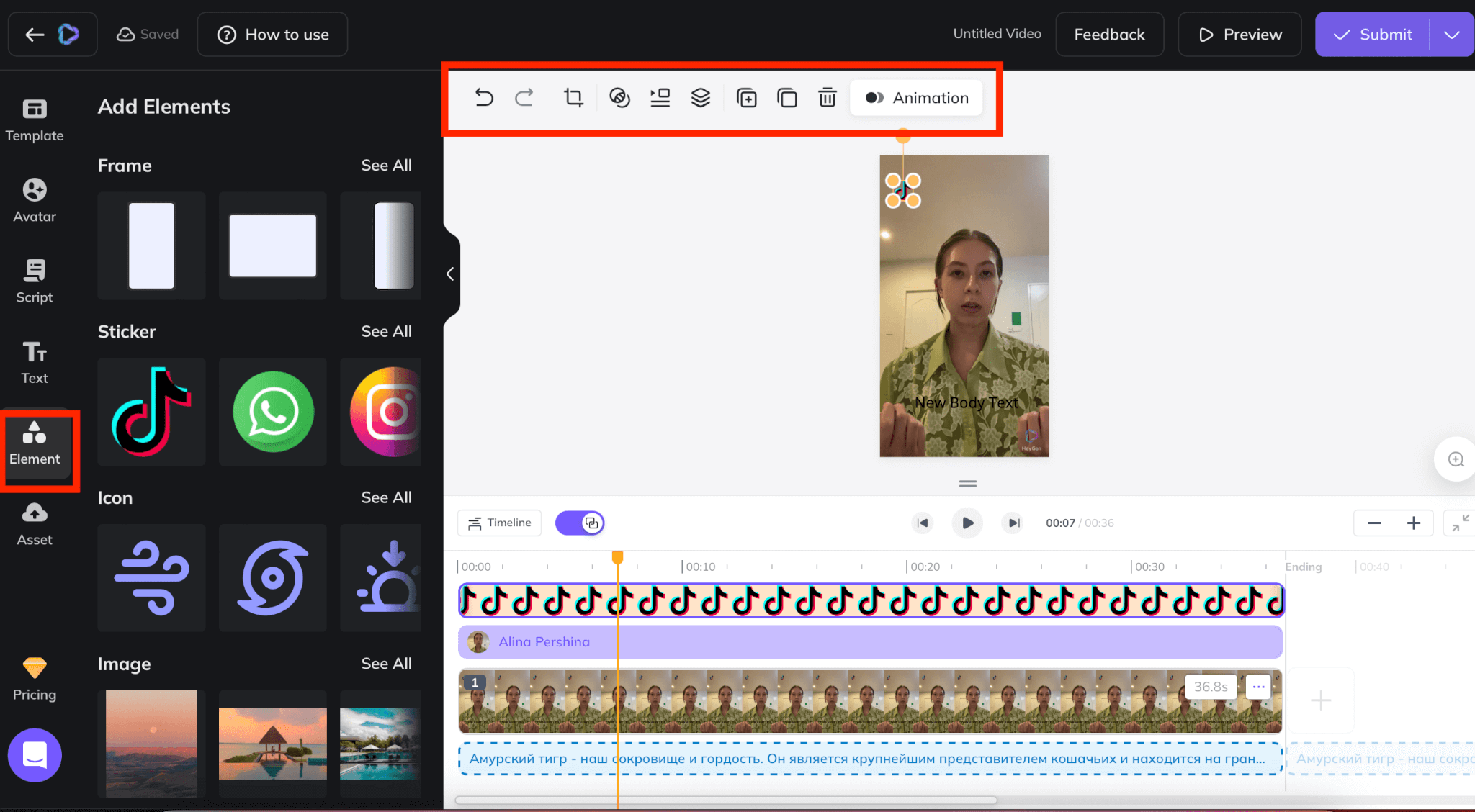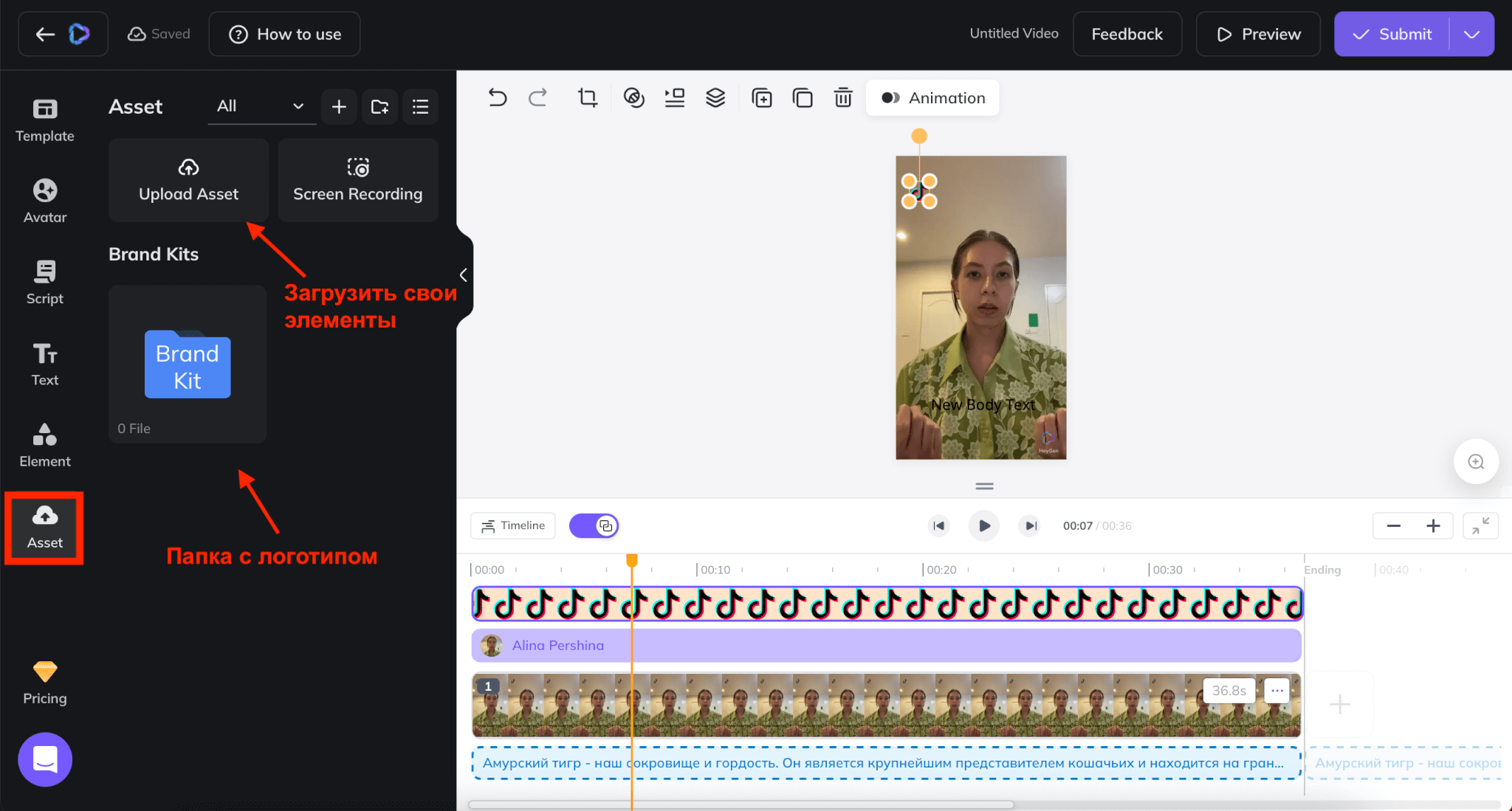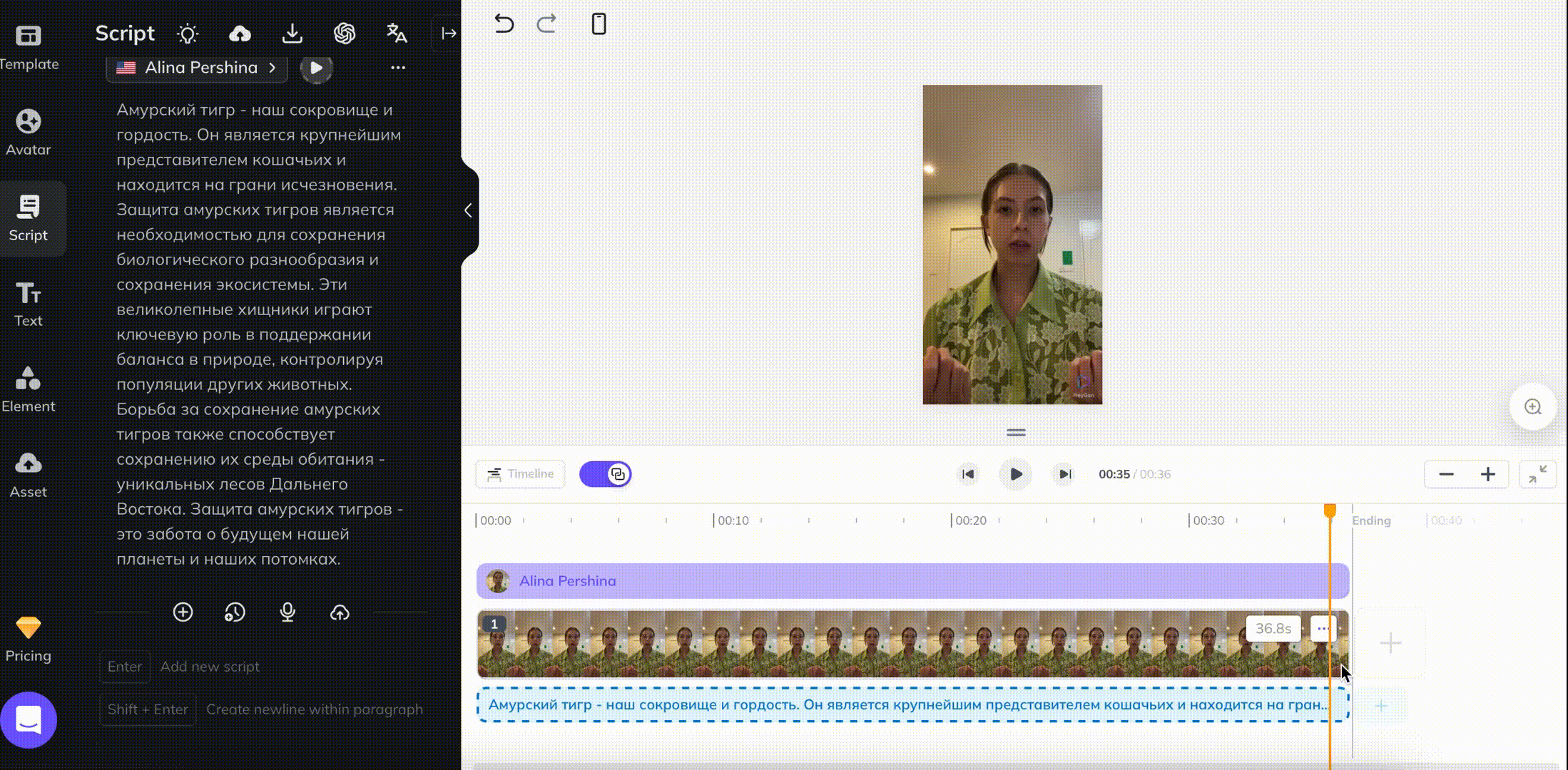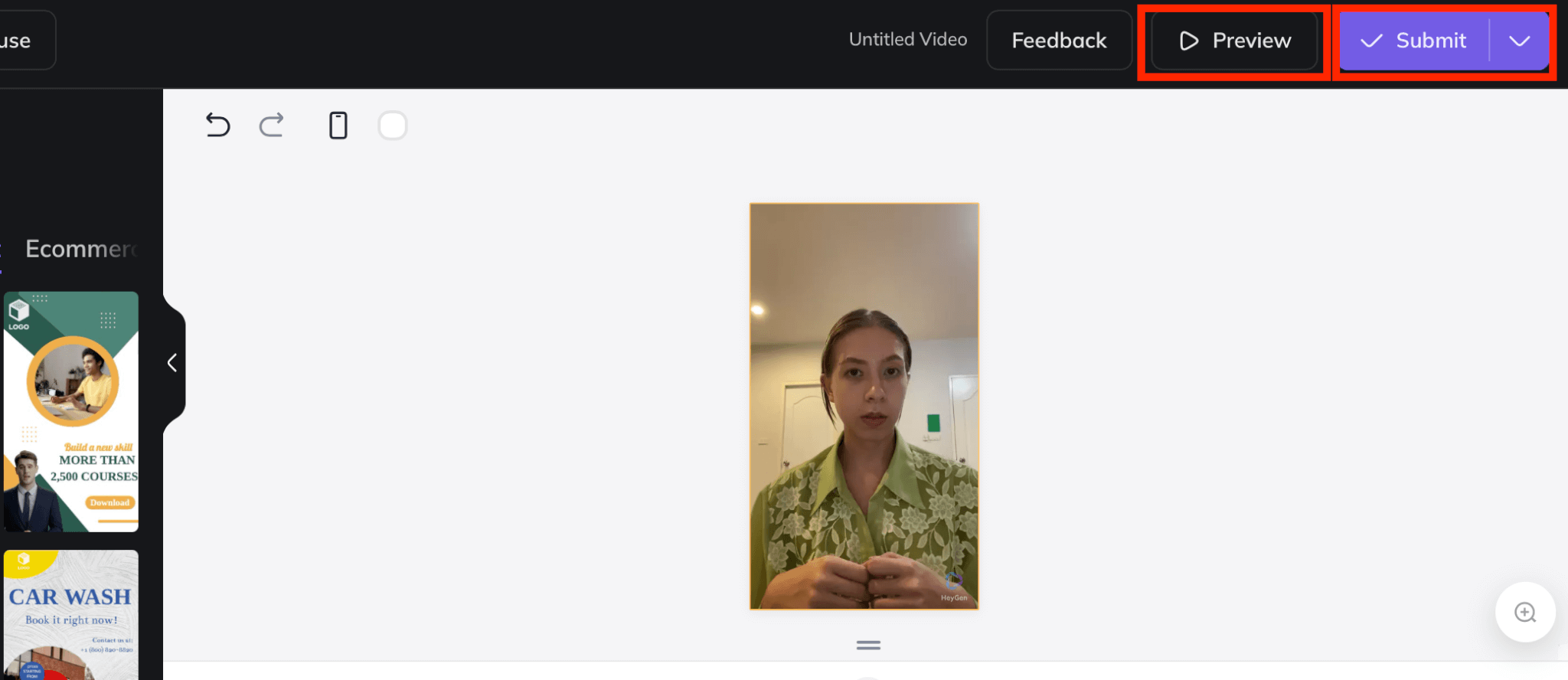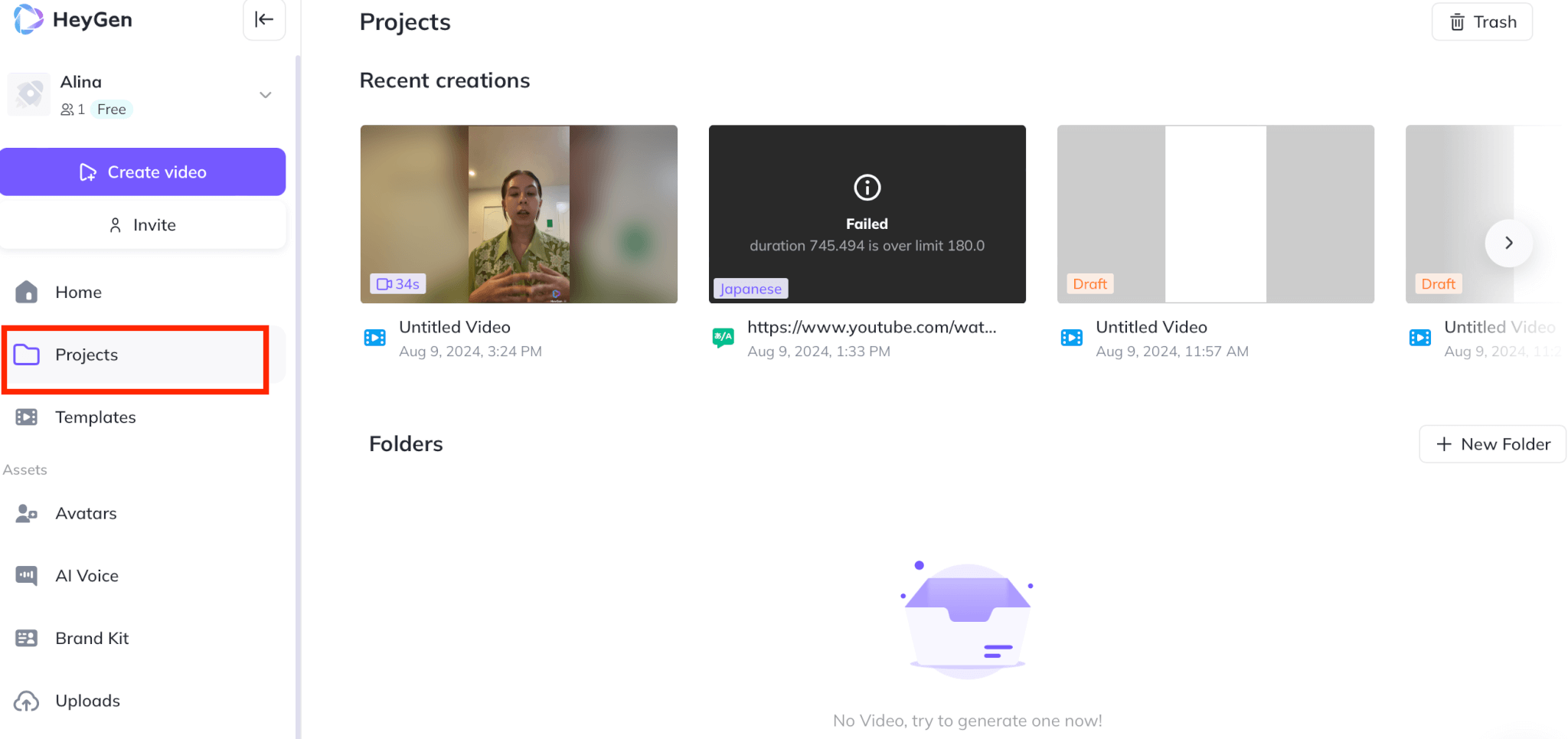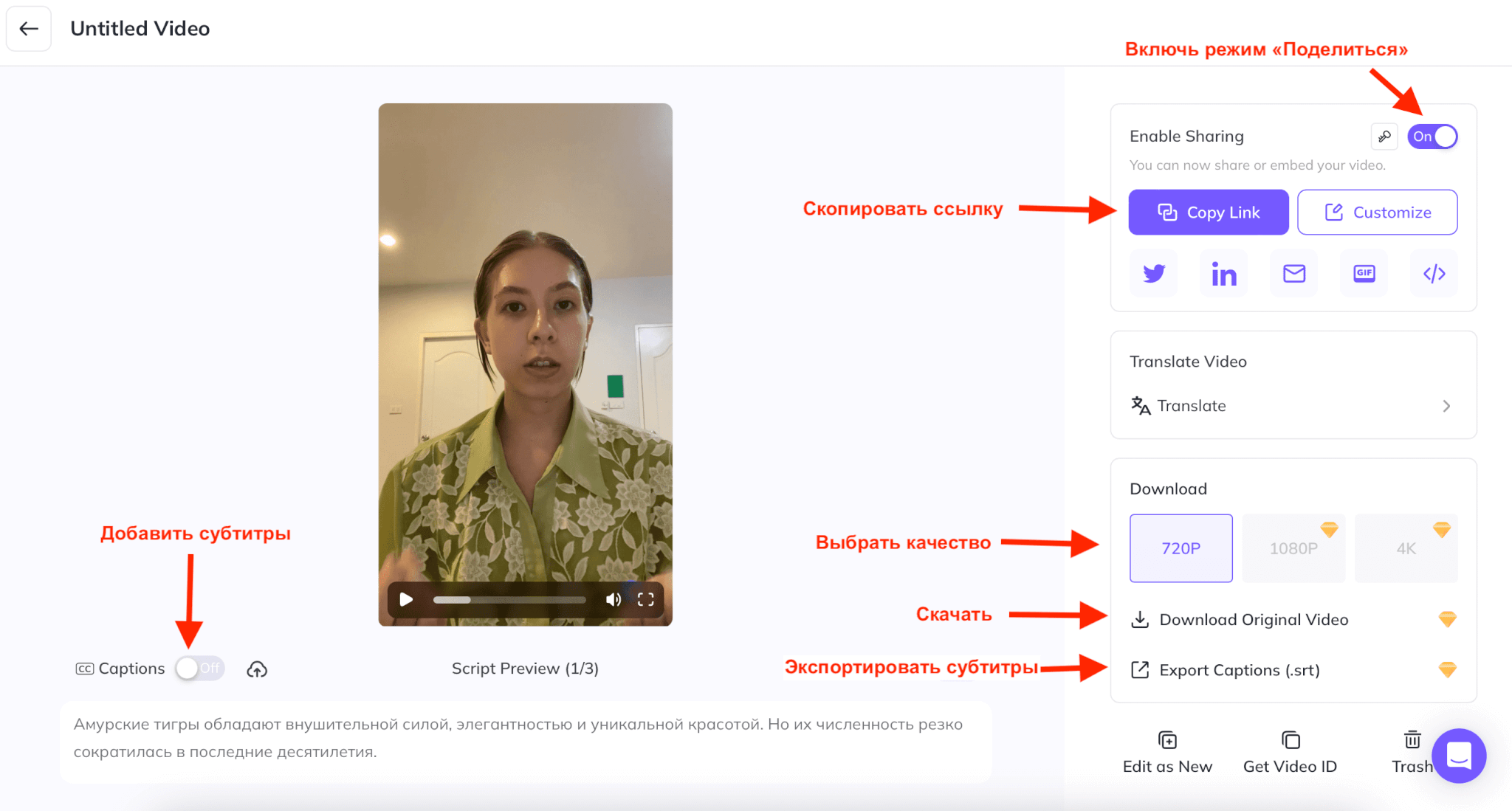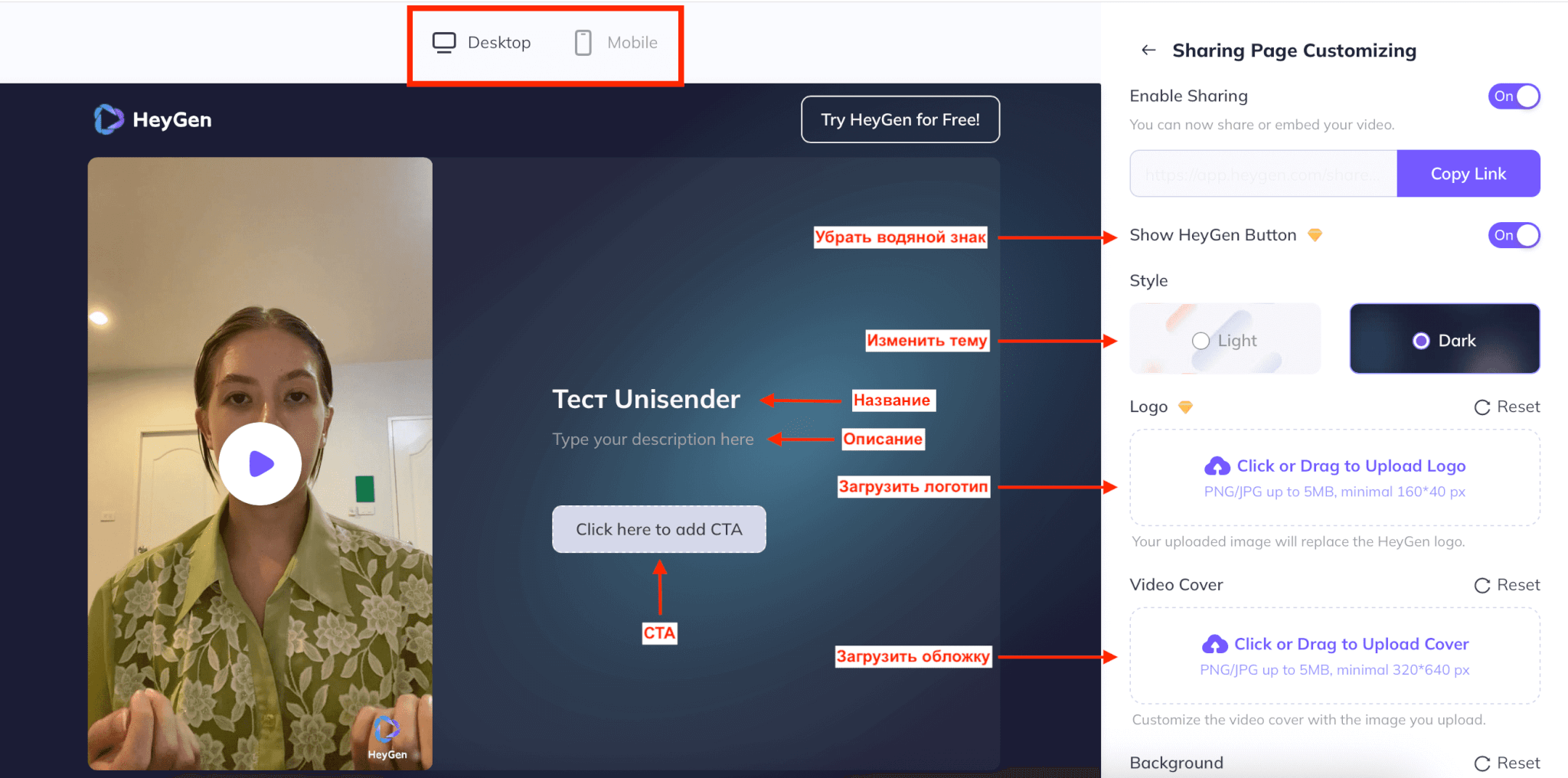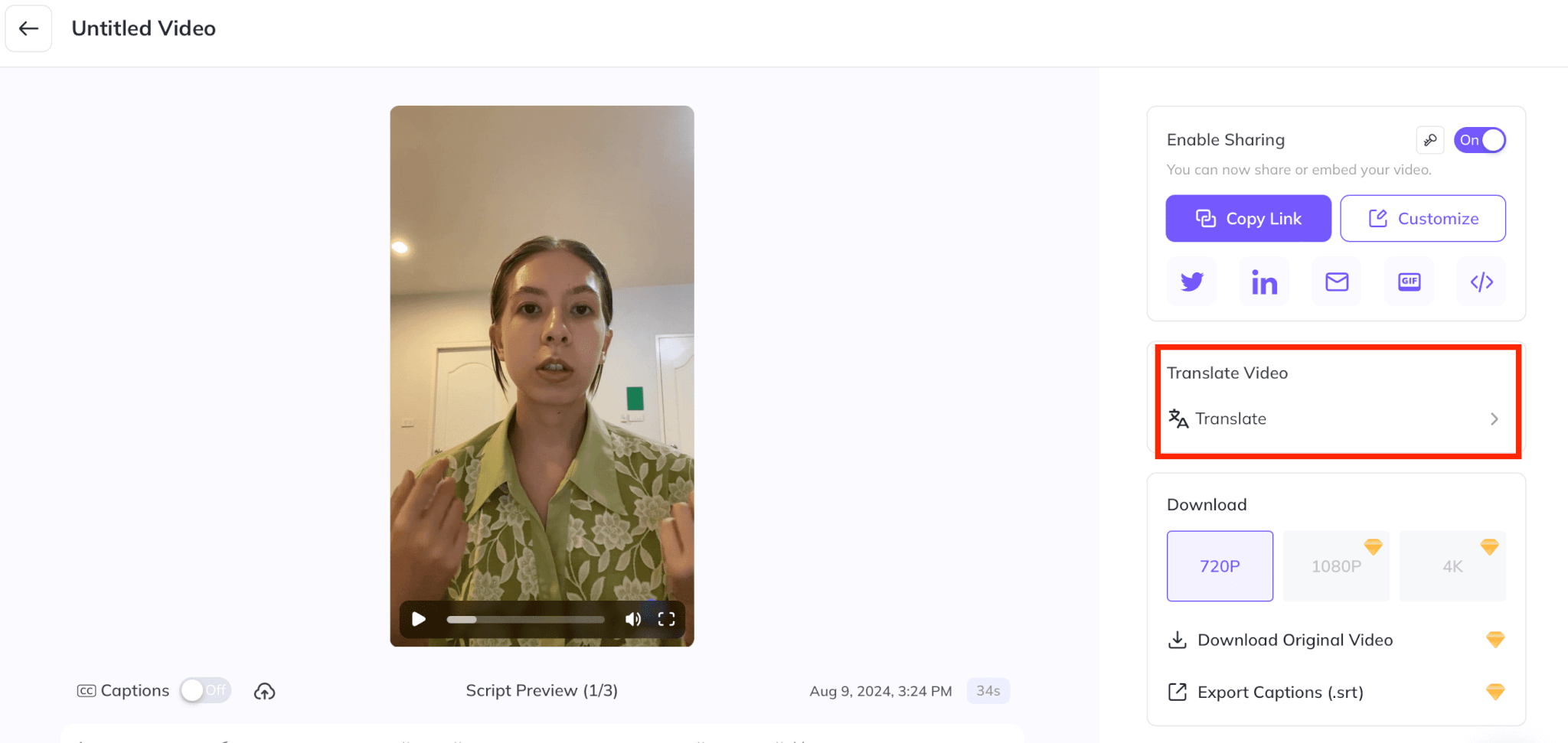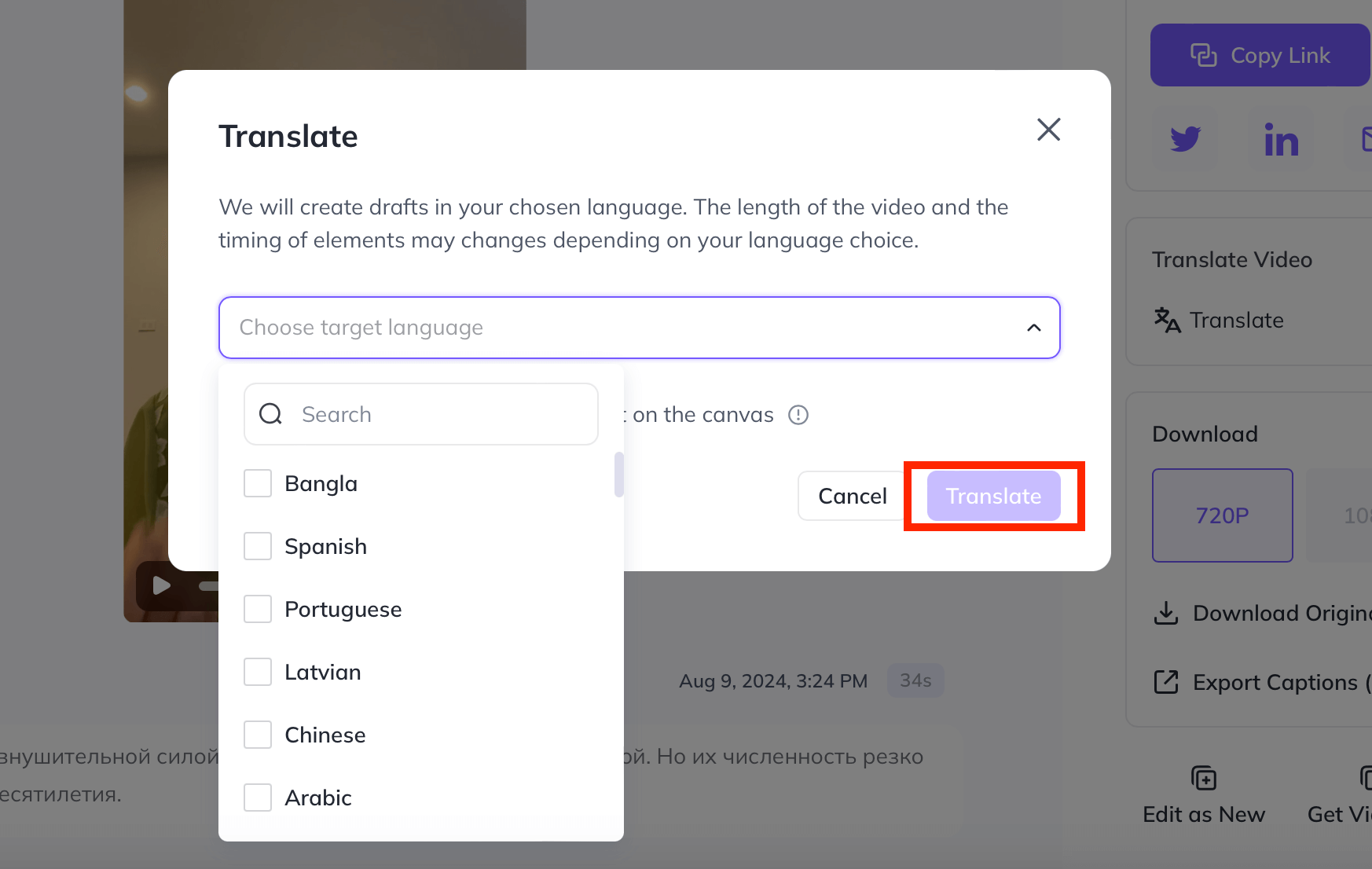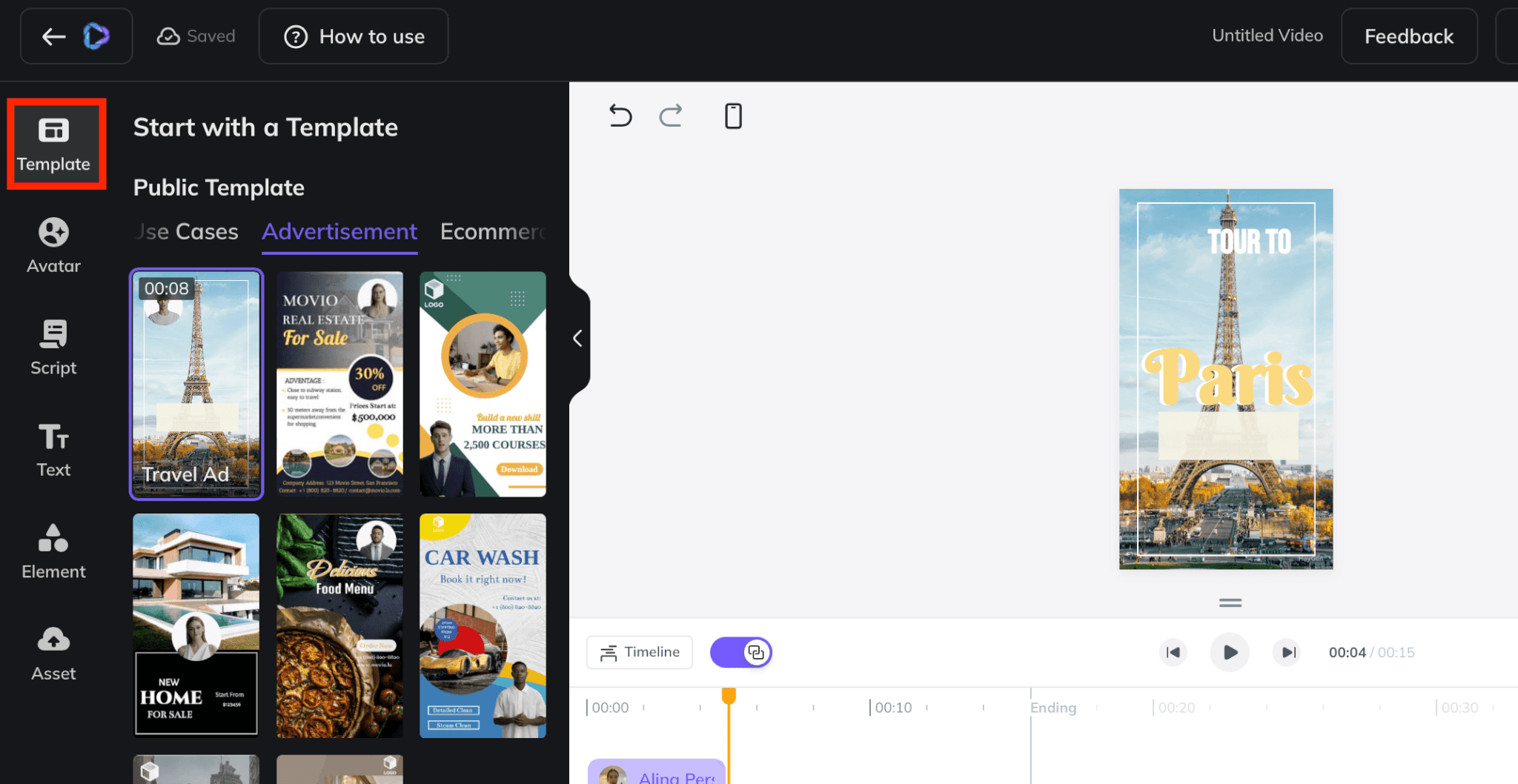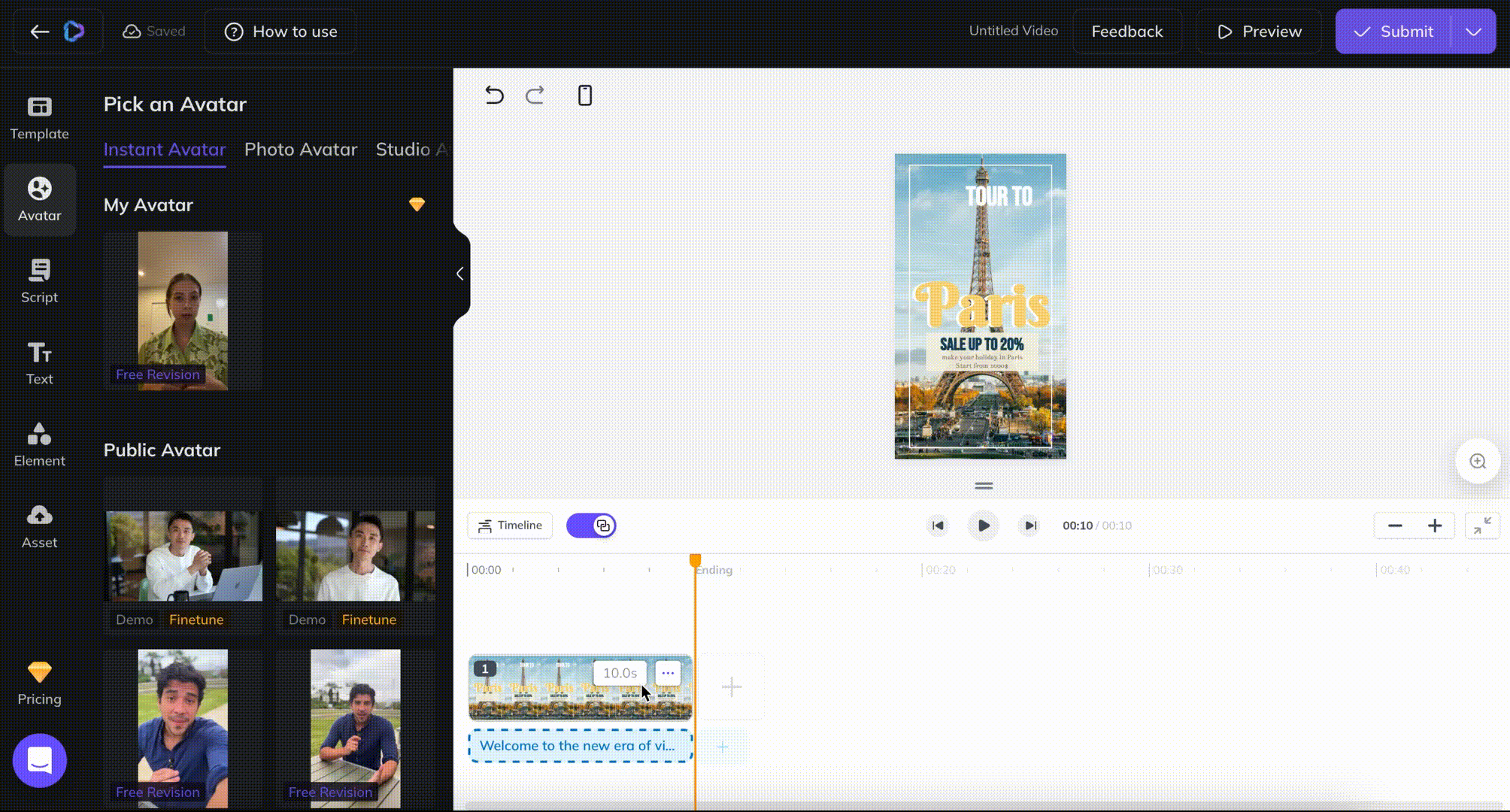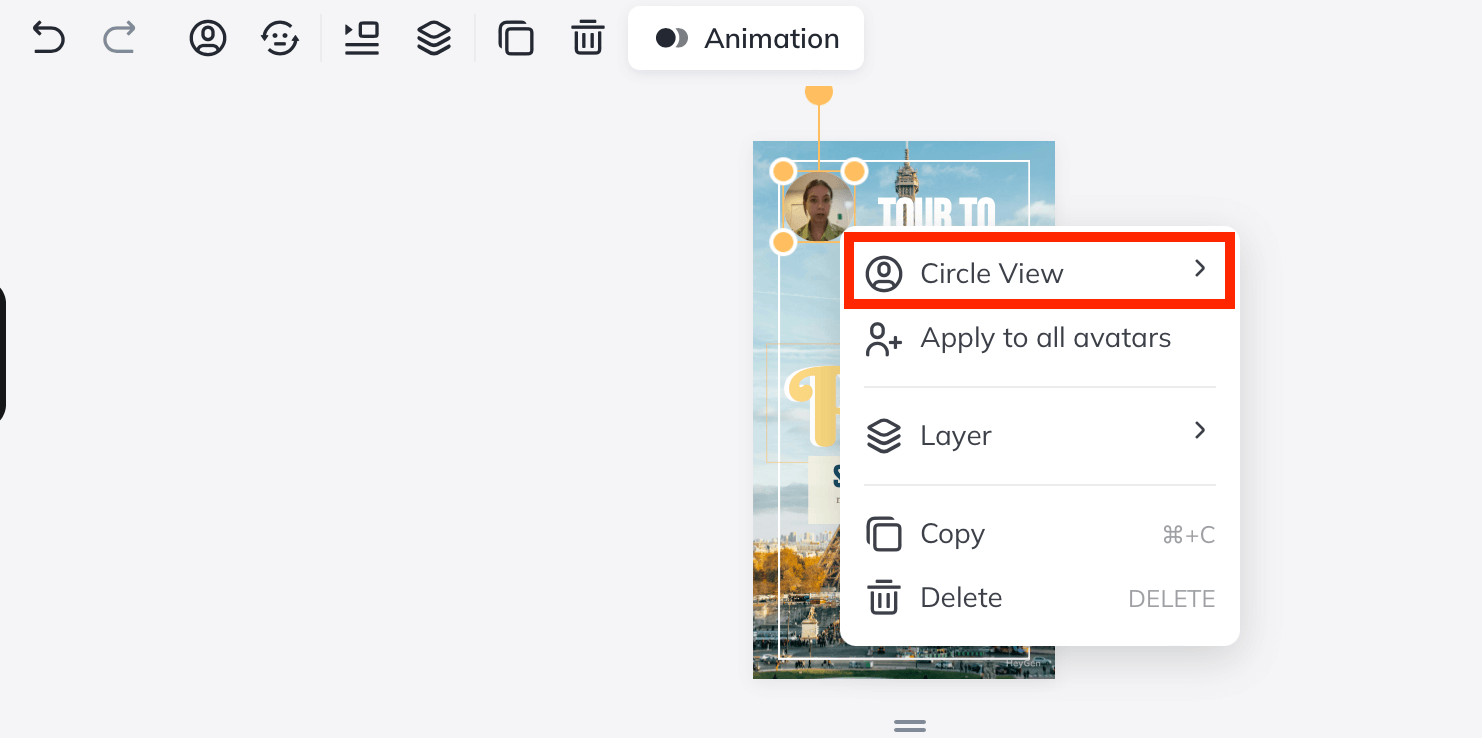Монтаж займет до 20 минут в зависимости от загруженности сервера. Чтобы не ждать, оформите подписку. 1 генерация стоит 1 токен. Пока функция в бета-версии и работает не очень качественно: некоторые видео получаются бессмысленными. Зато субтитры нейронка делает без ошибок.
Генерирует сценарии для видео. В нейросеть встроен бот на основе ChatGPT, который пишет сюжеты под разговорные ролики с аватаром в главной роли.
Переводит видео на иностранные языки. В арсенале HeyGen более 30 языков, включая хинди, китайский и японский. Для перевода нужно загрузить видео длительностью до 3 минут, вставить ссылку с YouTube или Google Диска. Нейросеть переведет его и озвучит голосом оригинала.
Персонализирует видеообращения. Вы загружаете одно видео и список с именами, а нейросеть автоматически вставляет обращение к каждому человеку по имени в нужный момент. В итоге получается уникальный ролик для каждого адресата, который можно сразу поставить в email-рассылку.
Генерирует видеопрезентации по ссылке на продукт. ИИ сам напишет несколько вариантов сценариев, вам потребуется лишь прислать ссылку на продукт, прикрепить несколько изображений и выбрать аватара, который озвучит видео. Чтобы использовать свой аватар, нужно предварительно записаться на прозрачном или нейтральном фоне. Бесплатно доступен один шаблон для генерации.